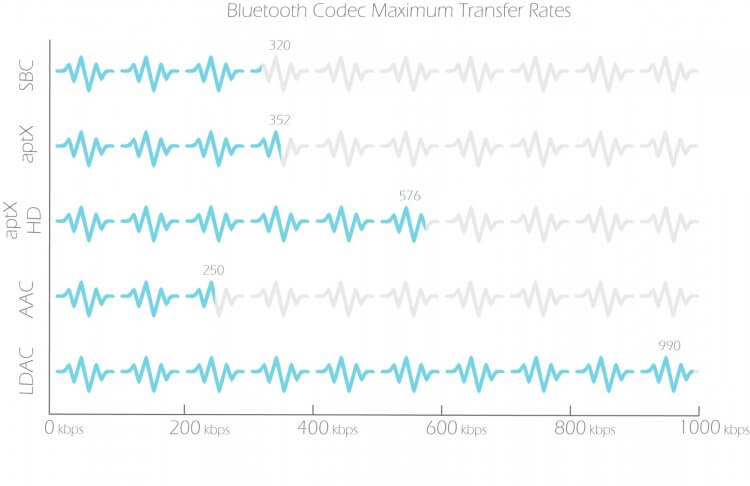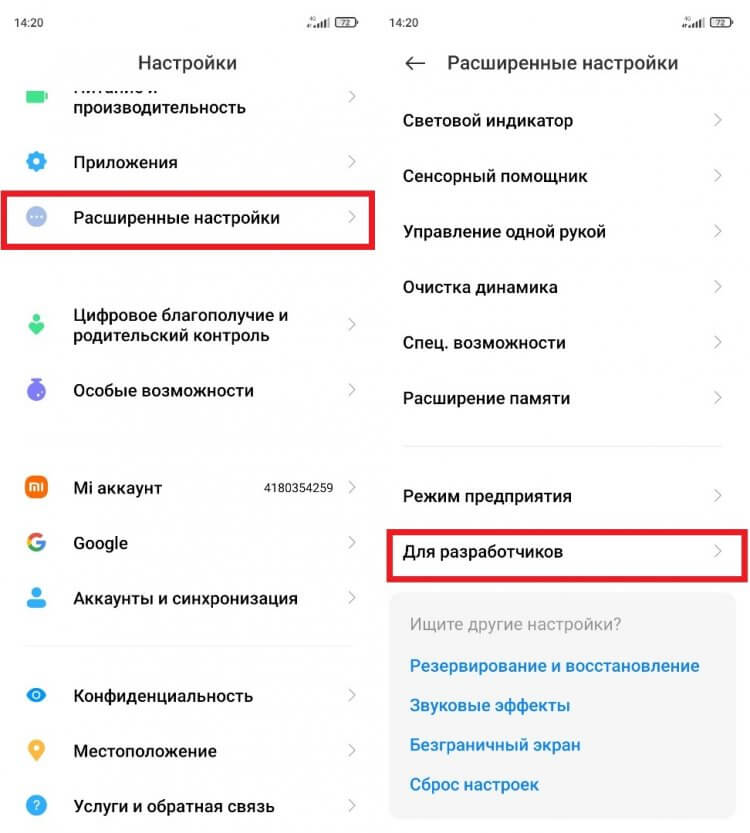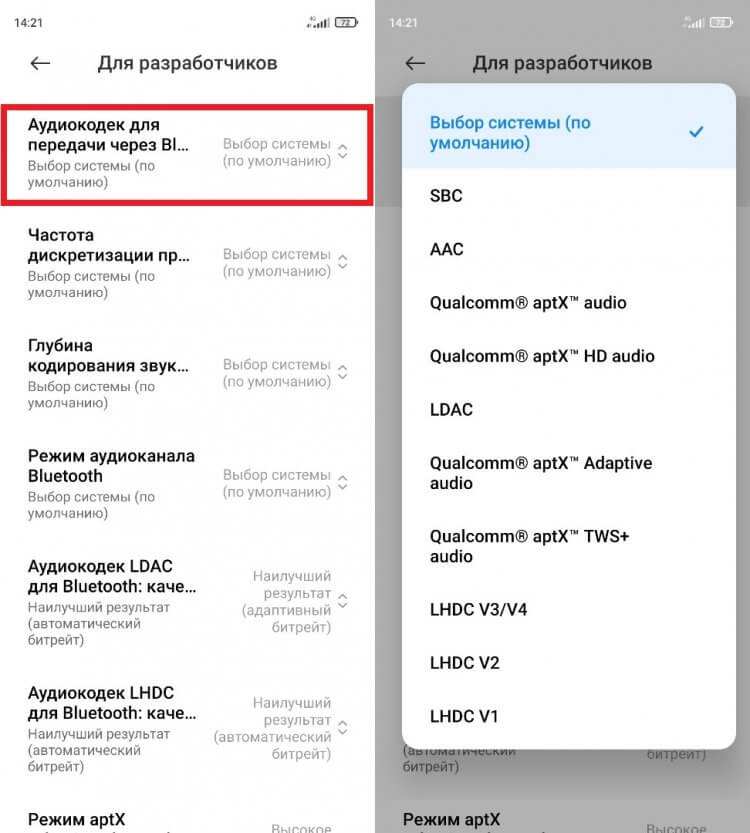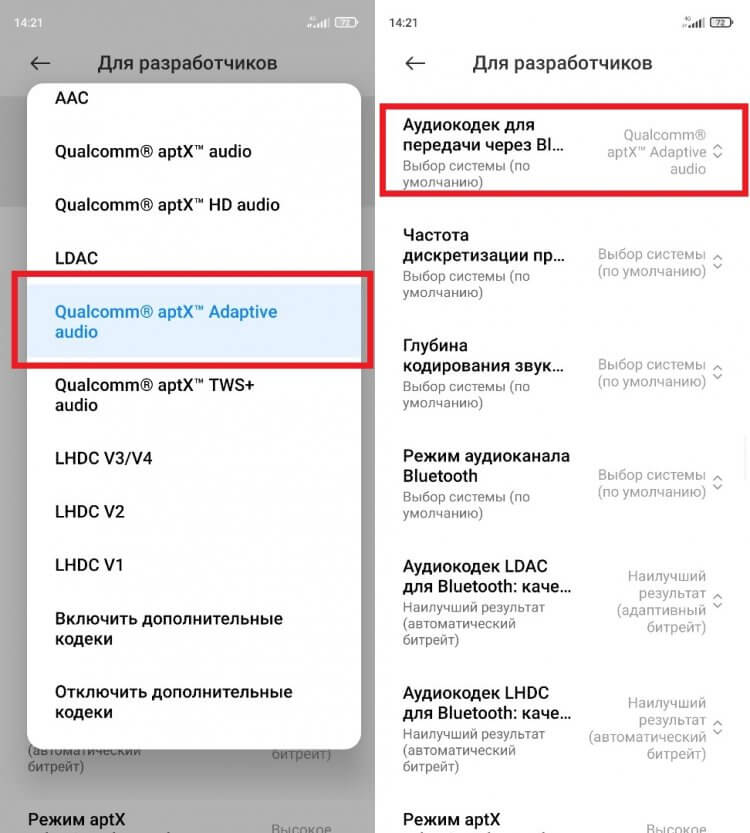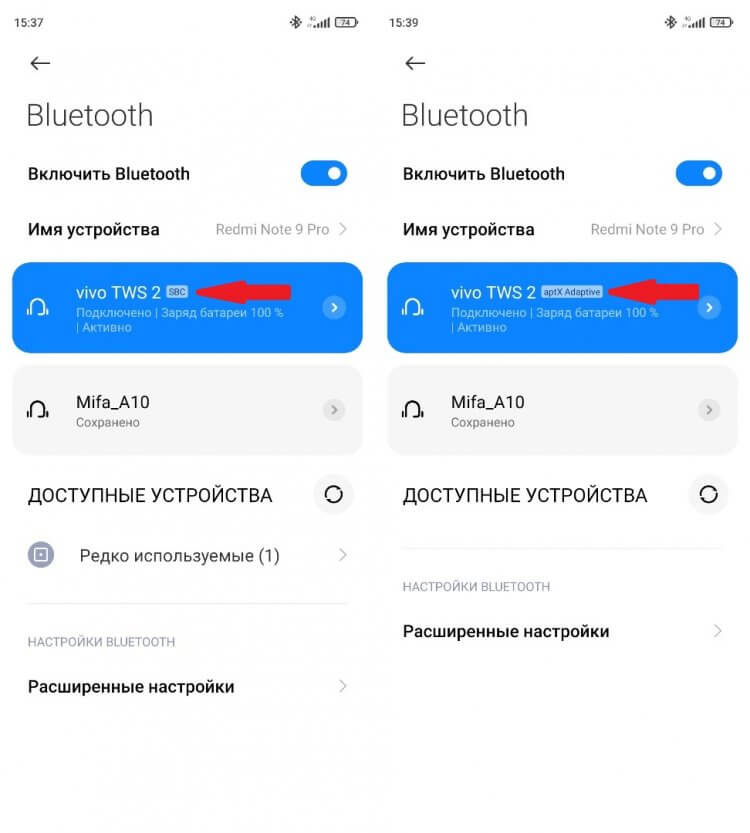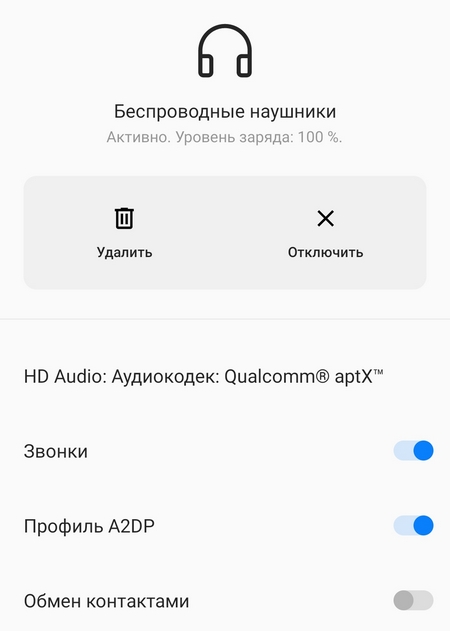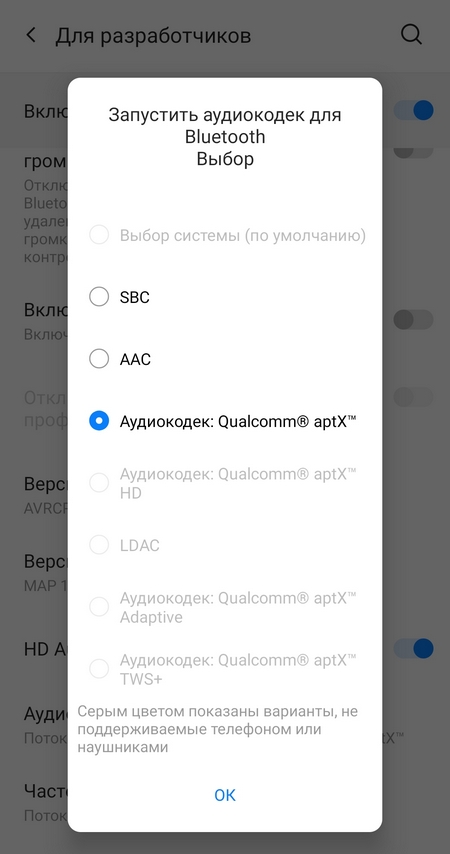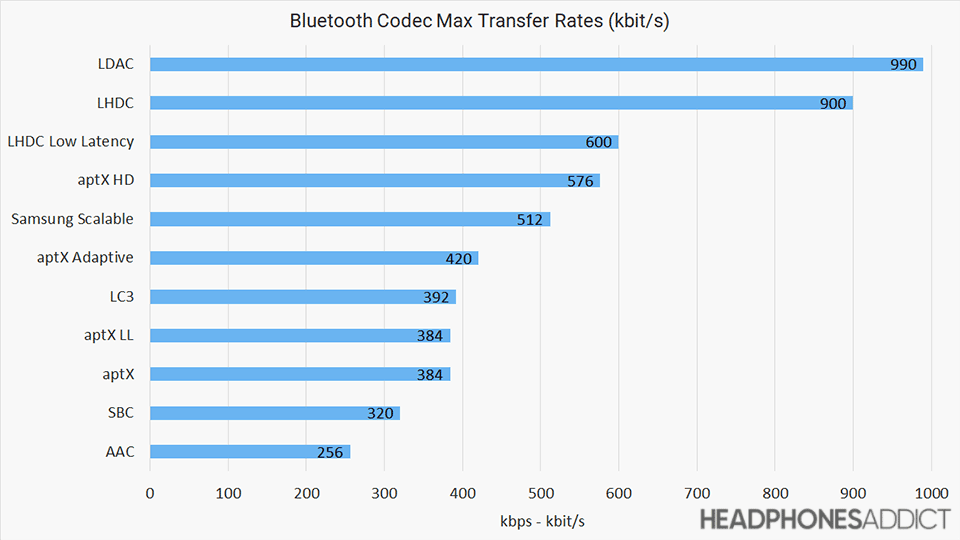Обновлено: 10.02.2023
Подумайте, какие ассоциации вызывает у вас операционная система Google Android? Наверняка, одной из первых в голове всплыла «распространенность», «популярность». Или, при подобающем настроении, такое словосочетание как «зоопарк устройств». Что и говорить, выбор в пользу Android уже давным-давно сделали почти все известные разработчики мобильных гаджетов.
В крупных компаниях этот шаг знаменует собой начало большого пути для подразделения R&D (Research and Development). Ведь базовые возможности Android (по крайней мере, до релиза Lollipop) были весьма скромны и могли устроить только завсегдатаев XDA Developers, которые все необходимое и сами могут дописать. В поисках примеров можно даже не уходить в дебри Android. Скажем, аппараты с поддержкой нескольких SIM-карт уже давно стали самым обычным явлением на рынке. А API для работы с ними был официально добавлен только в Google Android 5.1.
Сегодня мы подробно рассмотрим еще одну сторону ОС, которой разработчики Google Android не уделяют достойного внимания — работу со звуком. Зачем, в принципе, нужен звук на телефоне? В первую очередь, чтобы воспроизводить звонок. С этой задачей мобильные устройства справляться уже научились. Было бы здорово также вставить какой-нибудь аудиоплеер. и здесь компания Google без особых раздумий перекладывает все на производителей устройств. Беспроводное проигрывание через Bluetooth или динамики мобильных устройств зависит от ряда дополнительных факторов, требующих отдельного изучения, поэтому в данной статье мы рассмотрим, как обстоят дела с воспроизведением аудио исключительно через разъем для наушников.
До выхода Android L операционная система поддерживала «из коробки» только PCM-аудио с частотой дискретизации 44,1 или 48 кГц. К этому общему знаменателю по умолчанию приводится весь пропускаемый через систему аудиопоток. Исправление ситуации проходит на уровне конкретных производителей, которые устанавливают собственные ЦАП и пишут для них софт. Это могут позволить себе лишь крупные компании. Приобретая такое недешевое устройство как смартфон, хочется услышать адекватный по стоимости аудиочип, но на сегодняшний день это является скорее исключением из правил — большинство моделей ограничиваются лишь тем, что включено в однокристальную систему. А это значит, что воспроизведение происходит с принудительной конвертацией звука в формат, описанный в начале абзаца.
Любой, кто хотя бы немного знаком с обработкой звука, знает, что всякое препятствие на его пути чревато самыми тяжелыми последствиями. При желании проследить всю обработку звука в ОС Android можно через исходный код. Уже при поверхностном изучении настороженность вызывают следующие моменты:
- Для принудительной конвертации в нативный формат применяются как минимум целых три конвертера — в audioflinger, speex и webrtc. Здесь никакого прогресса не наблюдается с самых ранних версий, Google лишь исправляет баги.
- Слишком высокий тайминг в аудиосервере Android (audioflinger/libstagefright) при большом числе потоков.
- Программная регулировка громкости — критичный для аудиофилов аспект, с которым, увы, ничего не поделаешь в принципе.
- Колоссальные проблемы с поддержкой ALSA-драйверов (Advanced Linux Sound Architecture). Этот вопрос решается на уровне производителей устройств. Некоторые из них уже предлагают удачные решения, например, Sony и HTC.
Помимо R&D-отделов больших компаний, над улучшением звука Android активно работают энтузиасты, разрешающие порой чуть ли не безвыходные проблемы. Плоды этих титанических трудов можно оценить на пресловутом XDA Developers.
Здесь работает общее правило: чем ниже уровень, на котором производятся улучшения, тем эффективней будет результат. Материнские платы компьютеров легко вмещают всякие разновидности «high definition audio», способные удовлетворить не очень щепетильного пользователя. Что же касается современных мобильных устройств, то их размеры создают для реализации качественного звука гораздо более серьезные ограничения.
Тем не менее, прогресс в звуковой составляющей современных смартфонов очевиден. Как это ни удивительно, даже чипсетные кодеки порой играют неплохо, например, ЦАП Hexagon, устанавливаемые в SoC Qualcomm Snapdragon. Что касается однокристальных систем, менее выдающихся в плане звука (модели Samsung Exynos, Mediatek MTK), то их производители сейчас нередко устанавливают сторонние ЦАП. К сожалению, при таком подходе обычно игнорируется сопроводительная документация, что приводит к затруднениям на более высоких уровнях.
А выше «железа» у нас прописано ядро Linux — база, на которой функционирует ОС Android. Здесь находится все, что обеспечивает работу аппаратной начинки. Конкретно за звук отвечает ALSA — Advanced Linux Sound Architecture. Пионером в реализации ALSA стала компания Samsung, а вообще в ранних устройствах на базе Android эта архитектура еще не поддерживалась, поскольку сама Google еще не пришла к необходимости единообразия на данном уровне разработки.
Сама по себе архитектура ALSA является весьма оригинальной, что отчасти объясняет проблема в создании низкоуровневого ПО. Даже на написание даже простого драйвера требуется много времени. К тому же, в отличие от десктопных систем, у смартфонов есть своя специфика. Поскольку мы имеем дело с телефоном, обязательна реализация голосовой связи. Кроме того, требуется грамотное управление питанием — об автономной работе Android-устройств лишний раз и говорить нечего. Наконец, учитывая ограниченные ресурсы прикладного ЦП, встает вопрос о декодировании популярных форматов другими аппаратными средствами.
Типичный сценарий работы над ALSA-драйверами сегодня выглядит следующим образом. Поставщик SoC или кодека предоставляет производителю устройства некую «рыбу» в комплекте с многотомной документацией, при виде которой у Linux-сообщества потекли бы слюнки. Но работникам R&D-отделов производителя такой энтузиазм, мягко говоря, не свойственен. В результате чего пользователи получают ПО, где взамен реализованных возможностей железа предлагаются лишь бесчисленные баги и вообще полнейшие нелепости.
Что касаются производителей «второго эшелона» (как правило, многочисленных и малоизвестных компаний из Китая), то в соответствии с лицензией GPL они не обнародуют исходный код ядра вообще. С этической точки зрения выглядит это весьма скверно: на основе открытого кода Linux создается по сути закрытый, засекреченный продукт.
Как же свести весь этот «зоопарк» к общему знаменателю, чтобы любой обладатель Android-устройства мог получить качественный звук? Интерфейс ALSA-драйверов един, и, если доступны их исходные файлы, можно попытаться самостоятельно улучшить качество звука, чтобы использовать возможности устройства на 100%.
Поскольку взаимодействие осуществляется на уровне ядра, для всех нововведений потребуется наличие рут-доступа. Это позволит обойти верхние уровни аудиосистемы Android и взаимодействовать с ALSA-драйверами напрямую. Что и делает программа, которую мы задействуем для сравнительного тестирования аудиотрактов.
Подробный разбор полезных функций и настроек вашего смартфона продолжается и сегодня речь пойдет о настройках звука, которые вы можете найти в меню «Для разработчиков».
В прошлой статье (ссылку на которую найдёте ниже) я показал несколько пунктов, которые я рекомендую отключать, а так же подробно остановился на настройке «Буфера журнала», если ещё не читали, то рекомендую ознакомиться после прочтения этой публикации.
Ну что же, без лишних слов приступаем к подробному обзору и первым пунктом, смысл которого я бы хотел объяснить, станет:
Отключить абсолютный уровень громкости Bluetooth
Основным назначением этой настройки является недопущение перегрузки подключённых по Bluetooth наушников и колонок. Если активировать этот переключатель, устройству будет запрещено выходить на максимальную мощность.
Именно поэтому если в ваших беспроводных наушниках, при подключении к смартфону, звук становиться сильно тише привычного уровня, я рекомендую отключить абсолютный уровень.
Отключить аппаратную разгрузку профиля
Этот пункт, как правило не требует вмешательства пользователя смартфона, но в очень редких случаях, при отсутствии звука в Bluetooth наушниках, его нужно включить в настройках. Если же у вас всё работает, никаких действий производить не нужно.
Версия Bluetooth AVRCP
Настройка поддерживается на смартфонах с Android 8.0 и выше, и отвечает за взаимодействие между двумя устройствами (наушники и телефон).
Скорее всего на вашем смартфоне выставлено значение «AVRCP 1.4» (по умолчанию), но я рекомендую выбрать «AVRCP 1.5», так как в этой версии сохранены все возможности 1.4, но она лучше оптимизирована и на некоторых смартфонах может оказать положительное влияние на скорость отклика на различные команды, по типу: Переключение треков, повышение/уменьшение громкости, вызов голосового ассистента и так далее.
Версия Bluetooth MAP
Аудиокодек для передачи через Bluetooth
Для того чтобы вносить изменения в это меню, вам нужно знать какие кодеки поддерживаются вашими наушниками или колонкой. Самыми распространёнными являются AAC и SBC, а лучшими по качеству передаваемого звука (из доступных) LDAC и Qualcomm aptX HD Audio.
Подчёркиваю, если ваши наушники работают только с SBC, от того что вы выберете тот же LDAC, качество не улучшится, это важно понимать.
Частота дискретизации при передаче через Bluetooth
Чем больше, тем лучше, но чем лучше, тем больше ресурсов на передачу и кодирование расходует смартфон. Как и предыдущий пункт должен поддерживаться не только смартфоном, но и Bluetooth устройством, иначе настройка будет сброшена до стандартного значения (44.1 кГц). Оптимальной принято считать 48.0 кГц.
Последующие пункты настраиваются только если наушники подключённые к смартфону поддерживают LDAC и aptxHD. Но при редактировании помните, что при выборе максимального качества звука, радиус приёма сигнала может сильно сократиться.
С настройками звука закончили, если вам интересно почитать про настройки графики, напишите об этом ниже и в ближайшее время я создам подробную инструкцию.
Ещё с момента появления первых смартфонов пользователей волнует тема, связанная со звуком, — как заставить свой аппарат проигрывать музыку лучше? Многие покупают плееры, внешние ЦАПы для смартфонов или просто смартфоны с хорошими ЦАПами. Но это всё даёт преимущество только в битрейте и частоте дискретизации. В этой статье поговорим про возможности разных эквалайзеров и особенностях их настроек.
Содержание
Отдельные эквалайзеры без ROOT
Wavelet
Зачастую эквалайзеры работают только с приложениями, проигрывающими музыку — системные звуки и аудиопоток из, например, YouTube, остаются нетронутыми. На моей памяти, Wavelet — единственный эквалайзер, не требующий ROOT-доступа, и при этом позволяющий применить настройки ко всей системе. Для этого в приложении нужно включить специальный Legacy-режим. К тому же, здесь присутствует удобный функционал автоматического переключения профилей между аудиоустройствами, с которых воспроизводятся звуки. В остальном, эквалайзер не предлагает большой вариативности, особенно без разблокировки всех функций, которая стоит денег — 329 рублей. Но бояться этого не стоит, все основные функции в бесплатном режиме доступны: автоматическая эквализация, основанная на моделях разных наушников и колонок, графический 9-полосный эквалайзер, ограничитель (лимитер) и настройка баланса. В платном режиме также становятся доступными усилитель баса, виртуализатор, реверберация и бас-тюнер.
Особенности Wavelet:
- настройки действуют на всю систему;
- достаточный для большинства функционал в бесплатном режиме;
- простой и понятный интерфейс;
- автоматические переключение профилей для Bluetooth, динамиков и наушников.
Poweramp Эквалайзер
Как и одноимённый плеер, этот эквалайзер обладает запредельным количеством функционала — здесь можно настроить практически каждый аспект звука, будь то эквализация, компрессия или частота дискретизации. Такой эквалайзер подойдёт как простому пользователю, так и аудиофилу. Интерфейс пусть и удобный, но довольно сложный, хотя к нему нетрудно привыкнуть. На первой вкладке находится эквалайзер и кнопка ограничителя, на второй — компрессор и настройка баланса звука. В настройках можно регулировать такие параметры, как количество полос эквалайзера (максимум — 31!) или частоту дискретизации на выходе аудиопотока, а также многие другие, более мелкие функции. К сожалению, всё это доступно только при оплате Премиум-доступа стоимостью 150 рублей, а в бесплатном пользователю будет доступен только эквалайзер.
Особенности эквалайзера от Poweramp:
- большое количество функционала при оплате Премиум-доступа;
- детальная настройка аудиопотока;
- 31-полосный эквалайзер;
- импорт и экспорт настроенных профилей.
Отдельные эквалайзеры с ROOT
Viper4Android
Этот эквалайзер — самая настоящая живая легенда среди всех Android-эквалайзеров. Ещё со времён Android 2.3 это приложение радовало пользователей поистине большим количеством функционала и удобной работой. Как и в Wavelet, здесь можно активировать применение звука ко всей системе, а также автоматически переключаются профили. Помимо этого, приложение обладает огромным количеством функционала, начиная с простого 10-полосного эквалайзера, и заканчивая конвольвером (функция, позволяющая применять импульсы) и расширением спектра (поднятие битрейта алгоритмами). К сожалению, основные разработчики уже давно забросили своё творение, так что теперь на последних версиях Android приходится довольствоваться кое-как работающими модами от энтузиастов.
Особенности Viper4Android:
- большое количество функционала, в том числе нетипичного;
- настройки действуют на всю систему.
JamesDSP
JamesDSP задуман как более современный и работоспособный аналог Viper4Android. По сути, этот эквалайзер обладает почти тем же функционалом, за исключением нескольких функций, например, расширения спектра. При этом, некоторые из них здесь реализованы лучше с технической стороны и их применение вызывает меньше искажений аудиопотока в конечном итоге.
Особенности JamesDSP:
- нормальная работа на последних версиях Android;
- лучшая реализация функций, чем у V4A.
Хорошие эквалайзеры в составе плееров
Stellio
Stellio — хороший плеер, интерфейс которого выполнен в красивом плоском стиле. На удивление, в каком-то смысле его эквалайзер оказался даже мощнее, чем описанный выше Poweramp, если говорить о настройке именно звука, а не параметров аудиопотока. Здесь есть 12-полосный эквалайзер, компрессор, эхо, реверберация, эффект полёта и AutoWah. Помимо этого можно настроить тон и скорость проигрываемой записи. Если нужно, эквалайзер можно выключить и использовать отдельный. К сожалению, убрать рекламу и получить эксклюзивные темы для плеера можно только при покупке Премиум-доступа стоимостью 200 рублей.
Особенности эквалайзера Stellio:
- большое количество функционала, в том числе нетипичного.
JetAudio
Если предыдущий плеер обладал современным приятным интерфейсом, то jetAudio, увы, этим порадовать не сможет. Однако, у него есть свои преимущества: как минимум, более стабильная работа и интересный функционал. Например, здесь можно включить вывод звука через движок HRA, который позволяет высококачественно воспроизводить Hi-Res-файлы. Помимо этого, конечно, здесь есть эквалайзер и множество других функций, таких как: реверберация, компрессор, усилитель звука AM3D, Bongiovi DPS (аналог автоматической эквализации в Wavelet), Crystalizer. К сожалению, бесплатно доступен только эквалайзер с реверберацией и компрессором, остальное можно приобрести пакетом за 350 рублей (или получить через Play Pass), либо купив нужную функцию отдельно, отдав по 260 рублей за каждую. Также можно настроить баланс звука и включить автопереключение профилей.
Особенности эквалайзера jetAudio:
- наличие фирменных фишек;
- автоматические переключение профилей для Bluetooth, динамиков и наушников.
Советы по настройке эквалайзера
Большинство пользователей настраивают эквалайзер в виде параболы: с задраными высокими и низкими частоты и заваленной серединой. Я тоже так делал, пока не понял несколько простых правил: что слишком большое усиление любой частоты приведёт только к искажению итогового звучания, но никак не к улучшению, а также, что середина — на самом деле важная составляющая любой песни.
На основе личного опыта прослушивания и сведения музыки, я составил краткий «справочник частот», который поможет вам разобраться в том, как именно настроить свой эквалайзер:
Стоит понимать, что одинаковые настройки для разных аудиоустройств не подойдут — у каждого из них своя АЧХ (амплитудно-частотная характеристика) и нюансы, под которые нужно настраивать отдельное звучание. Именно поэтому я выделял в особенности автоматическое переключение профилей — если кроме наушников у вас есть колонка и/или неплохие динамики в смартфоне, лучше настроить под них отдельные профили.
Зачастую смартфоны не могут похвастаться хорошим звуком, включая «музыкальные смартфоны с ЦАП» в сравнении с отдельными Hi-Fi плеерами. Этот материал о причинах и их возможных решениях. Наиболее подробно будет описана та часть, которая критичная именно для смартфонов.
При сравнении отдельного Hi-Fi плеера и смартфона для многих не очевидна разница в логике работы ОС. И по этой причине, смартфон с навороченным ЦАП может звучать существенно хуже, чем отдельный плеер на более простых комплектующих. Рассмотрим всю цепочку прохождения звукового сигнала по блокам и их влияние на конечное качество звучания.
В наиболее простом виде маршрут сигнала выглядит так. Рассмотрим подробнее каждый блок.
Исходный файл
Качество исходника безусловно важно, но, если не рассматривать низкобитрейтные форматы Lossy, то влияние на общее качество невелико. Безусловно, лучше использовать Lossless форматы в виде ape, flac и т.п…
Плеер
От плеера зависит корректная передача звукового потока дальше в систему. Если не рассматривать включение различных эффектов обработки звука, то в случае с lossless звук должен передаться без изменений, а для Lossy звучание может отличаться между плеерами из-за разных наборов декодеров.
Микшер ОС
Именно в микшере заключается кардинальная разница между Hi-Fi плеером и смартфоном на ОС Android.
На ЦАП должен придти всего один стерео поток, но при этом несколько приложений могут одновременно воспроизводить звук. Например, плеер, различные музыкальные уведомления, музыка в игре и т.п… Все эти звуковые потоки могут иметь разную частоту дискретизации и разрядности. Микшер все потоки должен привести к единой частоте и после сложить в один поток. Такая логика одинакова для смартфонов на Android, iOS, Windows, Linux и т.п.
В редких случаях, если воспроизводится звук лишь из одной программы, то микшер может отключаться. Но это редкое исключение, которое практиковалось в ранних версиях ОС для ПК. Причиной отключения микшера была экономия ресурсов. Сегодня же делается упор на универсальность и стабильность работы приложений. Для системы назначается единая частота дискретизации и ее разрядность. Из-за алгоритмов конвертации качество звука деградирует.
Так как ПК активно используются для работы со звуком, где системный микшер совсем лишний, то для Windows есть два альтернативных вывода звука: WASAPI и ASIO.
При использовании WASAPI и ASIO звуковой поток минует системный микшер и поступает напрямую в драйвер устройства и далее в ЦАП. В схеме блок драйвера между микшером и ЦАП для простоты убран.
При такой организации маршрута сигнала в системе только одно приложение может воспроизводить звук. Остальные приложения будут молчать. На практике такой подход не всегда приятен пользователю, где при запущенном секвенсоре нет звука например из skype. Для некоторых звуковых карт сделан хитрый ход – драйвер может принять два потока – один с WASAPI и один из ASIO и далее средствами своего драйвера их смикшировать с высоким качеством.
Если для ОС Windows все относительно прозрачно и есть четкие названия для вывода звука, то в смартфонах с Android – полный мрак. Сейчас в некоторых плеерах можно встретить такие названия, как «Hi-Rez output driver», которые по своей сути являются аналогом WASAPI/ASIO и позволяют отдать звуковой поток мимо системного микшера ОС Android.
В Hi-Fi плеерах FiiO на Android есть специальный режим, когда отключается все, что можно и остается только программный плеер в системе. Хотя плееры некоторых компаний, используют пересчет потока из 44.1 в 48 кГц. Но, если к примеру у Pioneer XDP-300R алгоритм качественный, то у первого недешевого флагмана Sony ZX1 был посредственный.
К чему столь подробное описание микшера ОС? Насколько сильно он вредит?
Если брать очень грубую аналогию с фото и видео, то у нас на входе фильм с разрешением 4k. И есть соответствующий телевизор с разрешением 4k (аналог хорошего ЦАП, усилителя и качественных наушников). Программный плеер отдает кадры в микшер ОС и микшер все конвертирует в разрешение 640х480 самым низкокачественным способом для возможности наложения дополнительных системных титров (аналогично рингтонам). После же поток обратно конвертируется в 4k из 640х480 и качество картинки на хорошем телевизоре оставляет желать лучшего. Как решает эту проблему пользователь, не слишком понимающий, от чего качество картинки так сильно пострадало? Он перебирает разные плееры, крутит в них настройки резкости, яркости, динамической обработки и останавливается на том плеере, где предварительная обработка изображения до понижения в 640х480 и обратно в 4к даст наименее ужасный результат. И этот плеер потом будет рекомендоваться как «самый качественный».
При прямом же сравнении качества картинки с плеера, который напрямую донесет картинку без этапа изменения разрешения в 640х480, а например трансляции на монитор с разрешением 2k – результат будет существенно лучше. В комментариях можно обсудить другие варианты аналогий.
Для реальной оценки влияния микшера на звук подготовлены специальные звуковые файлы.
Деградация качества наиболее заметна на тихих участках композиции или при выставленном малом уровне громкости. Причем, чем изначально громче смартфон (с мощным усилителем), тем больше надо снизить уровень для комфортного прослушивания в наушниках и тем самым сильнее будут слышны искажения.
Для примера было оцифровано вступление Mari Boine – Song For The Unborn. Это совершенно обычный трек. При желании можно подобрать более проблемный трек или вовсе обойтись техническим сигналом.
В качестве источника выступил смартфон Xiaomi Redmi Note 4x на Android 7. У Android штатно доступно 15 ступеней для регулировки уровня громкости. Для получения полной картины была проведена оцифровка всех уровней в штатном плеере Android Google Player (Play Музыка) и Neutron (платная версия с возможностью отдать звуковой поток в обход системного микшера в этом смартфоне). В названии файлов: уровень «15» соответствует максимальному уровню, «1» минимальному. Буква G – Android Google Player, N – Neutron.
Для тех, кто не хочет вникать в тонкости, можно отдельно прослушать два файла для минимального уровня громкости, где разница наиболее явная.
Треки нормализованы к полной громкости и соответственно фоновый шум с ЦАП должен быть хорошо слышен для вариантов низкой громкости.
В варианте для Google плеера гораздо сильнее слышны те искажения, о которых идет речь в этом материале.
Возможно, у вас появится новая ассоциация с фразой «андроидный звук». Если же разница в звучании совершенна не очевидна, то или есть серьезные проблемы со слухом, или устройство для воспроизведения никуда не годится. В любом случае, оставьте свое мнение в комментариях к материалу.
Архив представлен файлами для всех уровней. Они нормализованы к одинаковой амплитуде. Попробуйте сравнивать файлы от разных плееров на одинаковой амплитуде. В наушниках обычного и посредственного качества разница должна быть слышна до уровней 10-11. Далее разница может упереться в возможности вашего источника – если он добавляет искажений, то файлы от Neutron потеряют исходную прозрачность звучания.
На аппаратуре, где воспроизведение прямое, без дополнительных искажений от системы разница есть для всех уровней.
Разница амплитуд относительно максимума для ступеней уровней регулятора выглядит так:
Возможно, в других устройствах, отличных от Xiaomi Redmi Note 4x, распределение амплитуд другое. Значения в процентах в Neutron не имеют никакой прямой связи с децибелами, эти цифры условны.
В целом, если данные обрабатываются в регуляторе громкости в 24 бит и этот поток поступает на ЦАП, то без потери качества есть запас по регулировке до 48 дБ (до 1-ой ступени). При понижении более, чем на 48 дБ при корректном понижении амплитуды исходный звуковой поток станет немного шумнее, а при некорректном, добавятся искажения и качество снизится.
При передаче данных в 32 бит запас по регулировке громкости без искажений составляет 96 дБ.
При беглом поиске не удалось найти упоминание, какой ЦАП использует Xiaomi Redmi Note 4x, но есть вероятность, что что-то из серии Qualcomm Aqstic Audio Codec, которые рекомендованы для используемого Qualcomm Snapdragon 625. Текущая серия Aqstic обладает характеристиками в виде динамического диапазона в 130 дБ и уровнем искажений до -109 дБ. Младший WCD9335 принимает поток до 192kHz/24bit, старший WCD9341 до 384kHz/32bit и DSD128. По отношению к Redmi Note 4x немного смущает, что полноценно вывести звуковой поток выше 48 кГц не удалось. Возможно, используется еще более ранняя версия кодека со схожими параметрами. По итогам тестирования можно уверенно сказать, что есть полноценная поддержка 24 бит, а по уровню искажений этот ЦАП ничуть не хуже альтернативных современных ESS/AKM.
После прослушивания демонстрационных записей, как только станет очевидно, что же именно надо услышать, попробуйте послушать уже свои треки в разных плеерах. Возможно, у вас хороший смартфон с штатным фирменным плеером и таких проблем нет. А может и обратная ситуация – ЦАП от ESS/AKM, а звук как из «Android».
Искажения в каждом смартфоне могут немного отличаться из-за разной фактической частоты дискретизации. По умолчанию, микшер работает на максимально поддерживаемой частоте для ЦАП.
Может быть и такой вариант, микшер будет добавлять искажений от конвертации звукового потока, но мастер-уровень громкости будет работать в самом ЦАП, что сделает искажения едва слышимыми во всем диапазоне уровней громкости.
Либо вместо штатного ресемплера у смартфона может использоваться качественный и ресурсоемкий SRC, где смартфон не поддерживает прямое воспроизведение в 44,1 кГц, но при
этом очень качественно конвертирует в 48/96/192 кГц, как это делает к примеру Onkyo Granbeat DP-CMX1.
Пути решения проблем с искажениями
Использование специального плеера
Использование плеера, который поддерживает вывод звука в обход микшера. Решение на первый взгляд простое, но не всегда рабочее. Дело в том, что плееров с такой поддержкой – считанные единицы и работают по принципу «удачи». Более того, плеер может показывать в настройках, что вывод звука прямой, но по факту – кривой. Так же не исключены и «подлянки» от очередных обновлений системы.
Из собственного опыта, путем тестов практически всех плееров год назад удалось выявить единственный плеер для Xiaomi Readmi Note 4x в виде PowerAmp версии v704 с экспериментальным выводом звука Hi-Rez. Счастье длилось месяц-два, т.к. после ОС обновилась с 6-й до 7-й версии и вывод в Hi-Rez перестал работать. Почти год не было ни одного плеера с прямым выводом для Android 7. Потом появилась версия v790, из которой звуковой поток выходил не выше, чем в 16 бит и приложение останавливало звук, если экран гас. Буквально на днях вышла версия v709, и она, за исключением некоторых багов работает как надо.
При этом чуть ранее обновился Neutron, у которого аналогично добавилась поддержка прямого вывода. Но так как Neutron не утруждает себя публикацией версий, то когда именно появилась действительно рабочая версия – сложно сказать. Ранее Neutron мог корректно выдавать звуковой поток только по USB.
На носу обновление до Android 8 с аналогичными рисками потери возможности прямого вывода звука на неопределенный срок. Надо ли обновляться до Android 8, если смартфон используется как источник звука — хороший вопрос.
В пример часто приводят foobar2000. Этот плеер адекватный результат для внутреннего кодека показывает только в Android 5. И при этом только для 16 бит.
Например тестирование в лаборатории RAA смартфонов LeEco Cool changer s1 и Xiaomi Redmi Note 4 как раз попало в промежуток отсутствия подходящих плееров под Android 7 и результаты хорошими назвать нельзя.
Использование внешнего ЦАП с усилителем
Это хороший вариант, где можно и ЦАП «прокачать» и усилитель. Но, при подключении такого устройства микшер Android аналогично будет повышать частоту дискретизации с проблемами в звучании.
Xiaomi Mi A1 и xDuoo XD-05
Здесь в примере воспроизведение из Android Google Player с исходным файлом с частотой дискретизации 44,1 кГц. На экране xDuoo XD-05 мы видим 192 кГц. Экран с отображением частоты – удобная вещь.
Для внешних ЦАП надо подбирать отдельный плеер со своей библиотекой драйверов. Из практики – каждый плеер работает только с определенным перечнем устройств и под каждое устройство надо подбирать отдельный плеер. Благо, хоть они и платные, но относительно недорогие и обычно есть пробные версии.
Xiaomi Mi A1, Pro-Ject Pre Box S2 Digital и Final Audio Design F4100
При воспроизведении из более подходящего плеера частота воспроизведения во внешнем ЦАП будет совпадать с частотой исходного файла. В примере при воспроизведении через Neutron на экране Pro-Ject Pre Box S2 Digital показана исходная частота 44.1 кГц.
Плееры для USB обычно обновляются более оперативно при выходе новых ОС, т.к. они ориентированы на пользователей, которым важно качество звука и которые понимают, в чем оно заключается.
По сути, использование внешнего ЦАП для смартфона желательно лишь наличием чуть большего количества возможных плееров с более оперативным обновлением под новые системы. А вот вариант «бутерброда» из смартфона и ЦАП в эксплуатации не слишком удобен.
Если для определенного смартфона все программные плееры не поддерживают прямого вывода звука для USB-ЦАП, то все не так плохо, подойдет рекомендация для случая с использованием обычного усилителя.
Отдельный усилитель
Если смартфон использует хороший ЦАП, то можно максимально снизить влияние искажений от микшера системы.
Xiaomi Mi A1, Aune B1s и Final Audio Design F4100
Для этого надо выставить уровень громкости на максимум и уже далее регулировать громкость в самом усилителе. И попутно мониторить информацию по обновлениям версия программных плееров.
Альтернативный вариант без усилителя — использовать наушники с аналоговым регулятором громкости, вроде Sennheiser CX 980.
Хотя именно ЦАП обычно уделяется наибольшее внимание в рекламных проспектах, на деле его вклад в общее звучание самый минимальный. Дело в том, что его качество сильно зависит от реализации, где хороший результат обычно достигается в больших габаритах с существенным энергопотреблением.
Звук может быть хороший в рамках смартфона, но все остальные участки цепочки на практике более критичны.
Усилитель
Если получится вывести звук напрямую в ЦАП, то именно этот участок будет вторым по значению.
От того, какое напряжение может выдать усилитель, будет зависеть конечный уровень громкости устройства. Если напряжение будет низкое, то усилитель будет тихий и можно будет использовать только внутриканальные высокочувствительные наушники. Если амплитуда напряжения будет наоборот высока – то смартфон вероятно «раскачает» полноразмерные наушники, но при подключении внутриканальных наушников потребуется сильно снижать уровень громкости. Это чревато хорошей слышимостью фонового шума (как в треках с ступенями громкости ниже 5-той). Если же плеер прямого вывода звука не имеет, то к шуму еще добавятся и дополнительные искажения.
Помимо напряжения важно и значение отдаваемого тока усилителем. Ток может быть ограничен для обеспечения долгой работы устройства. При достижении определенного уровня громкости при подключенных наушниках звучание может стать резким или хриплым.
Важно подбирать оптимальные наушники под исходный усилитель усилитель в смартфоне. Для этого сделан соответствующий сервис сравнения в RAA.
Наушники
Наушники должны быть совместимы с усилителем. Должно быть оптимальное сочетание чувствительности и сопротивления (импеданса) с напряжением и током усилителя. Должен быть запас по регулировке громкости как вверх, так и вниз. Совместимость в данном случае сопоставима с выбором «шестеренок» в коробке передач автомобиля для обеспечения оптимальной скорости. Качество наушников безусловно важно, но оно не заменяет согласование с усилителем.
О согласовании наушников и усилителей можно прочитать в отдельном материале — Рекомендуемое сопротивление наушников для усилителя
Плееры и смартфоны
В лаборатории RAA в завершающей стадии методика тестирования программных плееров для смартфонов и Hi-Fi плееров на Android. Это позволит делать групповые тесты плееров за относительно короткое время и давать точную информацию по поддержке прямого выхода звука и настройкам плееров для штатного ЦАП/кодека и вывода по USB. Голые цифры, без субъективного «показалось».
Дело только за интересом к этой теме у обычных пользователей. А у производителей – понимание, что такой интерес действительно есть.
В этом материале не было конкретики со списком плееров и их настроек под смартфоны. Основной целью было показать наличие проблемы и общие решения проблем.
Читайте также:
- Каким инструментом чаще всего пользуется мужчина 100 к 1 андроид
- Как установить покер старс на андроид на реальные деньги
- Как сдаться в дурак онлайн на андроид
- Что такое казуальные игры для телефона андроид
- Как купить poweramp для андроид
Выбирая беспроводные наушники для смартфона, мы обращаем внимание на самые разные характеристики от форм-фактора гарнитуры и наличия влагозащиты до версии Bluetooth. Однако главным параметром, влияющим на качество звука, является отнюдь не поколение интерфейса для сопряжения, а список поддерживаемых кодеков. Многие не знают, что они собой представляют, поэтому сегодня мы взяли на себя обязательство рассказать, какими бывают кодеки и как проверить их поддержку на смартфоне Андроид и TWS-наушниках.
Качество звучания зависит от кодеков, и их можно менять по своему усмотрению
❗️ПОДПИШИСЬ НА НАШ КАНАЛ В ЯНДЕКС.ДЗЕНЕ, ЧТОБЫ ЧИТАТЬ ЭКСКЛЮЗИВНЫЕ СТАТЬИ, КОТОРЫЕ НЕ ПОПАДАЮТ НА САЙТ
Что такое кодеки наушников
Кодек – это алгоритм, который осуществляет сжатие аудиофайла при его передаче со смартфона на беспроводную гарнитуру.
Необходимость в кодеках обусловлена слабой пропускной способностью канала Bluetooth, который в исходном виде не может гарантировать стабильное воспроизведение музыки, быструю перемотку или переключение треков. Если бы не кодеки, любимый трек в беспроводных наушниках превратился бы в кашу. А покачивание головой было бы не проявлением вашего наслаждения музыкой, а демонстрацией желания как можно скорее избавиться от блютуз-гарнитуры.
Существует около десятка разных кодеков
При передаче звука с одного устройства на другой алгоритм сначала шифрует (сжимает), а затем – дешифрует (распаковывает) аудиофайл, обеспечивая моментальную передачу данных. Выполнять эту операцию можно по-разному, экспериментируя над:
- частотой дискретизации;
- разрядностью;
- битрейтом.
Таким образом, алгоритм ищет баланс между качеством звука и скоростью передачи данных, ведь при высоком битрейте аудиофайл будет доставляться дольше, из-за чего возникнет задержка или вовсе обрыв соединения. Разработкой кодеков занимается несколько компаний, и сегодня на рынке наибольшей популярностью пользуются следующие варианты:
- SBC. Простейший кодек, который используется на смартфонах с операционной системой Андроид. Является базовым для большинства устройств и обеспечивает сравнительно невысокий битрейт 328 Кб/с. При этом задержка звука может достигать 200 мс.
- AAC. К разработке этого алгоритма приложила руку компания Apple, а потому звук, передаваемый через AAC, совершенно по-разному звучит на iOS и Android. С технической точки зрения кодек предлагает битрейт до 256 Кб/с и задержку, сопоставимую с показателями SBC.
- aptX. Алгоритм, разработанный компанией Qualcomm, поэтому чаще всего он встречается на смартфонах с процессорами Snapdragon. Его характеристики позволяют достичь битрейта 352 Кб/с при стандартной задержке 150-200 мс.
- aptX HD. Продвинутая версия стандартного кодека aptX, которая отличается от исходного алгоритма повышением битрейта до 576 Кб/с при сохранении небольшой задержки.
- aptX Adaptive. Новый алгоритм Qualcomm, главной особенностью которого является интеллектуальное изменение битрейта (276-420 Кб/с) в зависимости от версии Bluetooth, расстояния между устройствами и наличия преград. Это позволяет рассчитывать на стабильное соединение и минимальную задержку на уровне 80 мс.
- LDAC. Кодек компании Sony, характеризующийся запредельным битрейтом аудио вплоть до 990 Кб/с при частоте дискретизации 96 кГц. Как и aptX Adaptive, он изменяет качество звучания под воздействием внешним обстоятельств для достижения оптимального баланса.
❗️ПОДПИСЫВАЙСЯ НА ТЕЛЕГРАМ-КАНАЛ СУНДУК АЛИБАБЫ И ПОКУПАЙ ТОЛЬКО ЛУЧШИЕ ТОВАРЫ С АЛИЭКСПРЕСС
Это далеко не все, но основные Bluetooth-кодеки, с которыми вы будете сталкиваться, выбирая беспроводные наушники. Если отталкиваться от битрейта, непосредственным образом влияющего на качество звука в гарнитуре, сразу станет понятно, кто является фаворитом.
У LDAC самый высокий битрейт, но оценить его можно только в формате FLAC
LDAC обеспечивает самый высокий битрейт, однако вы вряд ли сможете его оценить, слушая музыку через стриминговые сервисы. В большинстве случаев платформы сами ограничивают этот показатель до 256-320 Кб/с, а потому все преимущества алгоритма Sony сходят на нет и разбиваются о высокий уровень задержки. Поэтому, рассуждая над тем, какой кодек лучше, выбор стоит сделать в пользу aptX Adaptive, который способен одновременно предложить и хорошее качество звучания, и стабильность соединения.
Если копнуть еще глубже, отбросив в сторону битрейт и задержку, но при этом обратив внимание на другую важную характеристику звука – частоту дискретизации, то лучшим кодеком станет LDAC. Он не обрезает высокие частоты, достигая уровня 96 кГц, в то время как SBC избавляется от верхов, останавливаясь на отметке 48 кГц. Однако вновь не обойтись без оговорок, ведь с возрастом человек перестает воспринимать высокочастотный звук. Даже в 20 лет большинство из нас не слышит звук, переданный в диапазоне выше 20 кГц.
Как узнать кодек наушников Bluetooth
Алгоритм, отвечающий за кодирование и декодирование звука, становится главной маркетинговой уловкой производителей TWS-гарнитур. В своих пресс-релизах они выводят на первый план поддерживаемый кодек, который должен соответствовать характеристикам смартфона. То есть, если производитель наушников заявляет о наличии aptX или aptX HD, но ваш мобильный аппарат не поддерживает стандарты Qualcomm, то звук будет передаваться с использованием простейшего кодека SBC. Чтобы убедиться в поддержке того или иного алгоритма шифрования (дешифрования), нужно сделать следующее:
- Открыть настройки телефона.
Пункт «Для разработчиков» часто бывает скрыт
- Перейти в раздел «Расширенные настройки», а затем – «Для разработчиков».
В зависимости от модели смартфона название пункта может отличаться
- Найти пункт «Аудиокодек для передачи через Bluetooth» и нажать на него.
Здесь вы увидите список всех блютуз-кодеков, поддержкой которых обладает ваш смартфон. В то же время важно заметить, что по умолчанию раздел настроек «Для разработчиков» скрыт от посторонних глаз.Чтобы получить доступ к нему, предварительно нужно открыть вкладку «О телефоне» и несколько раз кликнуть по строке с версией прошивки или Android до появления надписи «Вы стали разработчиком».
Как изменить кодек Bluetooth
По умолчанию смартфон сам назначает кодек, через который будет осуществляться кодирование и декодирование звука при передаче на блютуз-наушники. Выбор делается в пользу оптимального варианта. В паре SBC или AAC девайс выберет первый кодек, а в сравнении SBC и aptX предпочтение окажется на стороне алгоритма Qualcomm. Но при наличии соответствующей поддержки выбор падет на LDAC или aptX Adaptive.
Если вы хотите принудительно переключиться с одного кодека на другой, то сделайте следующее:
- Откройте настройки смартфона.
- Перейдите в раздел «Для разработчиков».
Изменения сразу же вступят в силу
- Откройте вкладку «Аудиокодек для передачи через Bluetooth».
- Нажмите на понравившийся вариант.
❗️ПОДКЛЮЧАЙСЯ К НАШЕМУ ЧАТИКУ В ТЕЛЕГРАМЕ. ТУТ ТЕБЕ ОТВЕТЯТ НА ЛЮБЫЕ ВОПРОСЫ ОБ АНДРОИД И НЕ ТОЛЬКО
В моем случае удалось переключить беспроводные наушники vivo TWS 2 с aptX Adaptive на SBC.
Одни и те же наушники могут работать с разными кодеками
Однако в некоторых ситуациях принудительно изменить кодек нельзя. Например, если в настройках для разработчиков активирована опция «HD Audio», то по умолчанию будет выбираться алгоритм с более высоким битрейтом. Напротив, при отключении этой функции перейти с SBC на aptX не получится.
Инструкция по изменению аудиокодека Bluetooth на смартфоне с беспроводными наушниками.
Качество воспроизведения звука через беспроводные наушники зависит от того, какой аудиокодек поддерживает телефон и Bluetooth-гарнитура. Зачастую по умолчанию работает кодек, который обеспечивает не самый качественный звук и допускает большие задержки. Мы расскажем, зачем и как можно изменить кодек Bluetooth на смартфоне.
Зачем нужно менять аудиокодек Bluetooth на телефоне?
Стандартный аудиокодек может не отвечать желаемым параметрам пользователю. Чтобы улучшить звук на беспроводных наушниках, необходимо ознакомиться со всеми доступными кодеками, выбрать лучший, а затем изменить его в настройках, если по умолчанию работает другой алгоритм.
Название кодека, который на данный момент работает на смартфоне, можно узнать в настройках беспроводных соединений. Оно расположено рядом с подключенными наушниками в списке связанных по Bluetooth устройств. Здесь же сразу можно изменить действующий кодек.
Прежде чем менять аудиокодек, необходимо убедиться, что и телефон, и наушники поддерживают выбранный пользователем алгоритм. Чтобы узнать, какие кодеки поддерживает смартфон, достаточно изучить его технические характеристики. Также есть более сложный алгоритм:
- Скачайте и установите программу Wireshark на компьютер.
- Перейдите в режим разработчика на телефоне (в настройках необходимо нажать 7-8 раз на номер сборки устройства, пока не появится соответствующая надпись).
- Включите пункт «Журнал отслеживания Bluetooth HCI».
- Подключите наушники, включите любое аудио и подождите несколько секунд.
- Выключите аудио и журнал отслеживания.
- Найдите в памяти телефона файл «btsnoop_hci.log».
- Перенесите файл на компьютер и откройте его через программу Wireshark.
- В строке «SetConfiguration» расположена аббревиатура кодека, который поддерживает телефон.
Чтобы узнать, какие кодеки поддерживают наушники, достаточно также изучить технические характеристики (обычно кодек указан на коробке с гарнитурой). Также можно следовать инструкции выше, но искать аббревиатуры кодеков в строках «GetCapabilities». Поддерживаемых алгоритмов может быть несколько.
Если устройства поддерживают нужный кодек, его можно изменить в меню разработчика. Для этого необходимо:
- Открыть раздел «Для разработчиков».
- Найти на пункт «Аудиокодек Bluetooth».
- Выбрать нужный аудиокодек.
Также в разделе для разработчиков можно управлять другими важными настройками беспроводных наушников:
- Частота дискретизации.
- Версия Bluetooth AVRCP.
- Bluetooth MAP.
Смена кодека доступна на смартфонах под управлением Android 8.0 и выше. Если изменить алгоритм не удалось, возможно, это необходимо делать через фирменное приложение от производителя устройства (телефона или наушников).
Ещё с момента появления первых смартфонов пользователей волнует тема, связанная со звуком, — как заставить свой аппарат проигрывать музыку лучше? Многие покупают плееры, внешние ЦАПы для смартфонов или просто смартфоны с хорошими ЦАПами. Но это всё даёт преимущество только в битрейте и частоте дискретизации. В этой статье поговорим про возможности разных эквалайзеров и особенностях их настроек.
Отдельные эквалайзеры без ROOT
Wavelet
Зачастую эквалайзеры работают только с приложениями, проигрывающими музыку — системные звуки и аудиопоток из, например, YouTube, остаются нетронутыми. На моей памяти, Wavelet — единственный эквалайзер, не требующий ROOT-доступа, и при этом позволяющий применить настройки ко всей системе. Для этого в приложении нужно включить специальный Legacy-режим. К тому же, здесь присутствует удобный функционал автоматического переключения профилей между аудиоустройствами, с которых воспроизводятся звуки. В остальном, эквалайзер не предлагает большой вариативности, особенно без разблокировки всех функций, которая стоит денег — 329 рублей. Но бояться этого не стоит, все основные функции в бесплатном режиме доступны: автоматическая эквализация, основанная на моделях разных наушников и колонок, графический 9-полосный эквалайзер, ограничитель (лимитер) и настройка баланса. В платном режиме также становятся доступными усилитель баса, виртуализатор, реверберация и бас-тюнер.
Особенности Wavelet:
- настройки действуют на всю систему;
- достаточный для большинства функционал в бесплатном режиме;
- простой и понятный интерфейс;
- автоматические переключение профилей для Bluetooth, динамиков и наушников.
Poweramp Эквалайзер
Как и одноимённый плеер, этот эквалайзер обладает запредельным количеством функционала — здесь можно настроить практически каждый аспект звука, будь то эквализация, компрессия или частота дискретизации. Такой эквалайзер подойдёт как простому пользователю, так и аудиофилу. Интерфейс пусть и удобный, но довольно сложный, хотя к нему нетрудно привыкнуть. На первой вкладке находится эквалайзер и кнопка ограничителя, на второй — компрессор и настройка баланса звука. В настройках можно регулировать такие параметры, как количество полос эквалайзера (максимум — 31!) или частоту дискретизации на выходе аудиопотока, а также многие другие, более мелкие функции. К сожалению, всё это доступно только при оплате Премиум-доступа стоимостью 150 рублей, а в бесплатном пользователю будет доступен только эквалайзер.
Особенности эквалайзера от Poweramp:
- большое количество функционала при оплате Премиум-доступа;
- детальная настройка аудиопотока;
- 31-полосный эквалайзер;
- импорт и экспорт настроенных профилей.
Отдельные эквалайзеры с ROOT
Viper4Android
Этот эквалайзер — самая настоящая живая легенда среди всех Android-эквалайзеров. Ещё со времён Android 2.3 это приложение радовало пользователей поистине большим количеством функционала и удобной работой. Как и в Wavelet, здесь можно активировать применение звука ко всей системе, а также автоматически переключаются профили. Помимо этого, приложение обладает огромным количеством функционала, начиная с простого 10-полосного эквалайзера, и заканчивая конвольвером (функция, позволяющая применять импульсы) и расширением спектра (поднятие битрейта алгоритмами). К сожалению, основные разработчики уже давно забросили своё творение, так что теперь на последних версиях Android приходится довольствоваться кое-как работающими модами от энтузиастов.
Особенности Viper4Android:
- большое количество функционала, в том числе нетипичного;
- настройки действуют на всю систему.
JamesDSP
JamesDSP задуман как более современный и работоспособный аналог Viper4Android. По сути, этот эквалайзер обладает почти тем же функционалом, за исключением нескольких функций, например, расширения спектра. При этом, некоторые из них здесь реализованы лучше с технической стороны и их применение вызывает меньше искажений аудиопотока в конечном итоге.
Особенности JamesDSP:
- нормальная работа на последних версиях Android;
- лучшая реализация функций, чем у V4A.
Хорошие эквалайзеры в составе плееров
Stellio
Stellio — хороший плеер, интерфейс которого выполнен в красивом плоском стиле. На удивление, в каком-то смысле его эквалайзер оказался даже мощнее, чем описанный выше Poweramp, если говорить о настройке именно звука, а не параметров аудиопотока. Здесь есть 12-полосный эквалайзер, компрессор, эхо, реверберация, эффект полёта и AutoWah. Помимо этого можно настроить тон и скорость проигрываемой записи. Если нужно, эквалайзер можно выключить и использовать отдельный. К сожалению, убрать рекламу и получить эксклюзивные темы для плеера можно только при покупке Премиум-доступа стоимостью 200 рублей.
Особенности эквалайзера Stellio:
- большое количество функционала, в том числе нетипичного.
JetAudio
Если предыдущий плеер обладал современным приятным интерфейсом, то jetAudio, увы, этим порадовать не сможет. Однако, у него есть свои преимущества: как минимум, более стабильная работа и интересный функционал. Например, здесь можно включить вывод звука через движок HRA, который позволяет высококачественно воспроизводить Hi-Res-файлы. Помимо этого, конечно, здесь есть эквалайзер и множество других функций, таких как: реверберация, компрессор, усилитель звука AM3D, Bongiovi DPS (аналог автоматической эквализации в Wavelet), Crystalizer. К сожалению, бесплатно доступен только эквалайзер с реверберацией и компрессором, остальное можно приобрести пакетом за 350 рублей (или получить через Play Pass), либо купив нужную функцию отдельно, отдав по 260 рублей за каждую. Также можно настроить баланс звука и включить автопереключение профилей.
Особенности эквалайзера jetAudio:
- наличие фирменных фишек;
- автоматические переключение профилей для Bluetooth, динамиков и наушников.
Советы по настройке эквалайзера
Большинство пользователей настраивают эквалайзер в виде параболы: с задраными высокими и низкими частоты и заваленной серединой. Я тоже так делал, пока не понял несколько простых правил: что слишком большое усиление любой частоты приведёт только к искажению итогового звучания, но никак не к улучшению, а также, что середина — на самом деле важная составляющая любой песни.
На основе личного опыта прослушивания и сведения музыки, я составил краткий «справочник частот», который поможет вам разобраться в том, как именно настроить свой эквалайзер:
- ~75 Гц: бас-бочка и низкий, глубокий бас. Слишком большое поднятие этой частоты может привести к большой компрессии звука и клиппингу (треску). Я обычно поднимаю на 4-5 дБ.
- ~150 Гц: в основном влияет на бас. Слишком большое поднятие может привести к тому, что бас станет бубнящим и неприятным. Обычно не трогаю, либо убираю на пару децибел.
- ~300-600 Гц: те частоты, где пересекается множество инструментов, начиная с баса и заканчивая голосом. Слишком большое поднятие может вызвать неприятный гул, муть и «бочковатость» в звуке, но и убирать эти частоты стоит с умом — только если вы отчётливо слышите вышеописанные проблемы.
- ~1,2-2,4 КГц: в основном влияют на гитару и голос. В целом, это те самые частоты, которые вообще не стоит трогать — обычно их достаточно в любых наушниках или колонках.
- ~4,8 КГц: верхняя середина, влияет на гитару. На некоторых наушниках эта и следующая частоты задраны специально для того, чтобы слушателю казалось, будто музыка играет громко, хотя это не так. На наушниках я приглушаю эту частоту на 3-5 дБ, потому что иначе звук превращается в кашу без деталей и отчётливости, и к тому же режет уши на большой громкости. Если вы замечаете неприятное давление на уши во время прослушивания музыки с динамиков вашего смартфона на большой громкости, то здесь также поможет приглушение этой и следующей частот.
- ~9,6 КГц: частота, отвечающая за яркость тарелок и шипящих/свистящих звуков голоса. Как и с прошлой частотой, на наушниках я рекомендую убирать эту примерно на 5 дБ, если вы чувствуете, что на большой громкости вашим ушам больно и вы не можете расслышать инструменты по отдельности.
- ~12-19 КГц: частоты, в диапазоне которых находятся тарелки и прочие очень высокие звуки. В отличие от предыдущих двух, эти не вызывают подобных проблем, а всего лишь подчёркивают присутствие инструментов. Если не хватает тарелок, можно поднять на 3-4 дБ.
Стоит понимать, что одинаковые настройки для разных аудиоустройств не подойдут — у каждого из них своя АЧХ (амплитудно-частотная характеристика) и нюансы, под которые нужно настраивать отдельное звучание. Именно поэтому я выделял в особенности автоматическое переключение профилей — если кроме наушников у вас есть колонка и/или неплохие динамики в смартфоне, лучше настроить под них отдельные профили.
- Голографическая звукозапись и генератор воды из воздуха: главные изобретения России в июле
- Подключил к телевизору, и он заиграл по-новому. Обзор саундбара Sonos Beam GEN2
В данной статье я постараюсь поставить точку в вопросе касаемом Bluetooth кодеков и все что с ними связанно. Данная статья также поможет тем кто хочет купить беспроводные наушники и не понимает как их выбрать и на что нужно обратить внимание, но главное мы разберем более детально как происходит передача сигнала в наушники и зачем такое большое количество кодеков на сегодняшний момент присутствует в мире технологий.
Это полное руководство о кодеках Bluetooth на 2023 год, я буду стараться дописывать и поддерживать эту статью при вашем активном участии.
Если вы хотите узнать:
- Из чего состоит и какие характеристики у аудиофайла
- Какой кодек Bluetooth лучше всего подходит для вас
- Какой кодек лучший для качества звука, а какие – для беспроводных наушников
- Как сменить Bluetooth кодек в устройствах
- Какие бывают типы кодеков и их характеристики
- и многое другое
Тогда эта инструкция-руководство для вас!
Эта инструкция написана в продолжении моей предыдущей статьи, где я рассказываю как правильно выбирать беспроводные наушники в 2023 году
Основы кодеков Bluetooth
Прежде чем перейти к конкретике, важно знать, что такое кодек Bluetooth и как определить, какой из них лучше.
Таким образом, вы будете знать, какой из них лучше использовать в вашем конкретном случае. Не все кодеки одинаковы, но об этом вы узнаете ниже.
Давайте начнем с основ кодеков Bluetooth.
Что такое кодеки Bluetooth?
Кодеки Bluetooth – это программное обеспечение, которое регулирует передачу данных по Bluetooth от устройства-источника к наушникам. Они устанавливают правила и механизм кодирования и декодирования цифровых аудиоданных.
Их задача – сжать звук на источнике, чтобы подготовить его к беспроводной передаче, а затем декомпрессировать его на приемнике, чтобы сделать его снова пригодным для воспроизведения.
Чтобы оба устройства понимали кодирование и декодирование, один и тот же кодек Bluetooth должен присутствовать в смартфоне (источник) и в наушниках (приемник). В противном случае ничего не будет работать.
Основной “компромисс” Bluetooth-кодеков – это соотношение между качеством звука и битрейтом. Высококачественный звук требует более высокого битрейта для беспроводной передачи и большей пропускной способности и дискового пространства.
Поскольку пропускная способность часто ограничена, сигнал Bluetooth сжимается до заданного битрейта. Это, в свою очередь, означает более низкое качество звука.
Таким образом, это борьба между сжатием (экономией полосы пропускания) и лучшим качеством звука.
Базовая терминология
Знание того, как аудиоинформация представлена в цифровом домене, является ключом к пониманию звукового жаргона Bluetooth. Практическое различие между аудиоформатами Bluetooth заключается в степени достигнутого сжатия, независимо от того, отбрасывают ли алгоритмы сжатия данные (с потерями) или нет (без потерь), и, наконец, максимальная пропускная способность аудиоданных, передаваемых по беспроводной сети.
Давайте подробнее рассмотрим ключевые характеристики аудиоформата Bluetooth, такие как разрядность, битрейт и частота дискретизации, а также узнаем, как они влияют на качество звука и простоту беспроводной передачи.
Что такое частота дискретизации?
Дискретизация или частота дискретизации аудиоформата измеряется в герцах (Гц) и представляет собой количество точек данных, присутствующих в секунду аудиосигнала. Поскольку эти записанные точки данных используются для воссоздания исходной аналоговой формы сигнала, передаваемой на динамики, цифровой аудиофайл, закодированный с высокой частотой дискретизации, звучит ближе к оригинальной аудиозаписи при воспроизведении через вашу музыкальную систему.
Более высокая частота дискретизации значительно увеличивает плотность данных. Последующее увеличение размера файла затрудняет потоковую передачу аудиозаписи по Bluetooth-соединению. К счастью, есть точка, за которой люди не могут ощутить улучшение качества, полученное от увеличения частоты дискретизации.
Это ограничение является следствием метода цифрового кодирования звука, называемого импульсно-кодовой модуляцией (PCM), который требует, чтобы частота дискретизации была примерно в два раза выше самой высокой звуковой частоты, предназначенной для точного кодирования. Поскольку человеческий слух ограничен частотой 20 000 Гц (или 20 кГц), улучшение качества звука значительно снижается после частоты дискретизации 40 кГц.
Неудивительно, что более старое аналоговое профессиональное аудиооборудование использовало частоты дискретизации в диапазоне от 40 кГц до 50 кГц. Именно поэтому аудио на CD и DVD воспроизводится с частотой 44,1 кГц и 48 кГц соответственно.
Однако современные аудиоформаты используют гораздо более высокие частоты дискретизации – 96 кГц и даже 192 кГц. Некоторые предполагают, что это приводит к более высокой точности воспроизведения звука, в то время как другие утверждают, что кодирование ультразвуковых частот, неслышимых для людей, может вызвать интермодуляционные искажения при воспроизведении.
Что такое разрядность?
Разрядность обозначает индивидуальное разрешение каждой точки данных, захваченной в процессе выборки, и измеряется в терминах количества цифровых бит, используемых для представления каждого звукового образца.
Более высокая разрядность значительно повышает точность записанного аудиосигнала, поскольку это позволяет записывать больший объем данных на выборку. Фактически, точность кодирования удваивается при каждом увеличении разрядности на 1 бит. Не вдаваясь в подробности теории звука, разрядность аудиоформата напрямую влияет на шум сигнала и динамический диапазон записи.
Сколько бит вам нужно для отличного качества звука?
ответ: 16-бит
Решение: более высокая разрядность уменьшает шум сигнала за счет включения более точной информации о форме звукового сигнала, что уменьшает количество догадок, необходимых для его воссоздания. Это, следовательно, уменьшает шум квантования или ошибки, создаваемые цифровой аппроксимацией.
Цифровое воспроизведение аналоговой формы сигнала требует приближения, поскольку невозможно использовать конечные координаты для представления синусоидальных кривых, состоящих из бесконечных точек.
Это напрямую влияет на отношение сигнал / шум (SNR), которое измеряется в децибелах (дБ). В идеале вы хотите, чтобы SNR был выше, чем общий динамический диапазон исходного звука, иначе вы услышите искажения во время воспроизведения звука. Большинство современных музыкальных жанров демонстрируют динамический диапазон в 60 дБ, в то время как западным классическим записям требуется гораздо больший диапазон в 70 дБ.
Вот почему 8-битная аудиозапись с SNR 48 дБ звучит заметно более низкого качества по сравнению с 16-битной записью, которая воспроизводится на 96 дБ.
Следует отметить, что SNR аудиоформата также примерно равен его динамическому диапазону. Большинство современных аудиоформатов кодируются в 24-битном формате, что соответствует динамическому диапазону 144 дБ. Однако теоретический предел чувствительности человека к звукам достигает максимума в 120 дБ, что примерно эквивалентно 20 битам.
На самом деле практическая способность человеческого уха воспринимать динамический диапазон намного ниже, поэтому разрядности в 16 бит более чем достаточно для точного воспроизведения музыки всех жанров.
Что такое скорость передачи данных?
Максимально возможная скорость передачи данных аудиоформата – это показатель объема данных, которые могут передаваться в секунду. Это мультипликативное произведение частоты дискретизации и разрядности, выраженное в килобайтах или мегабайтах в секунду (кбит / с / Мбит / с). Более качественная аудиозапись, закодированная с большой частотой дискретизации и высокой скоростью передачи данных, приведет к значительно более высокой скорости передачи данных.
Частота дискретизации должна быть в два раза выше исходной частоты сигнала, чтобы создать идентичную исходную форму сигнала.
Теорема Найквиста
Аудиофайлы с высоким разрешением или hi-res обеспечивают наилучшее качество звука.
Музыкальные компакт-диски считаются аудио высокого разрешения и имеют скорость передачи данных 1411 кбит / с. Ни один кодек Bluetooth не может передавать файлы без потерь, хотя LDAC и LHDC подходят близко.
| Тип файла | Килобиты в секунду (16 бит, 44,1 кГц) |
|---|---|
| MP3 | 320 кбит / с |
| CD | 1411 кбит / с |
| FLAC | 1411 кбит / с |
| AIFF | 1411 кбит / с |
| WAV | 1411 кбит / с |
| ALAC | 1411 кбит / с |
Для несжатых аудиофайлов требуется более высокая скорость передачи кбит / с, чем для MP3 с потерями.
Психоакустика: это психофизика, которая изучает, как люди воспринимают звук. Исследования показали, что некоторые звуки внутри записей не слышны людям.
Например, если у вас есть один частотный пик между 2 более высокими пиками, более низкий не слышен, поэтому он удаляется для экономии “места”.
Таким образом появилось много аудиокодеков с потерями.
Рукопожатие Bluetooth – или принцип работы технологии
Рукопожатие или сопряжение по Bluetooth – это процесс первого обмена данными между 2 устройствами Bluetooth. Это электронное приветствие или “рукопожатие”, в котором устройства представляют себя и поддерживаемые ими технологии.
После этого, исходя из их возможностей (поддерживаемых кодеков) и ваших предпочтений (настроек), решите, какой кодек Bluetooth использовать.
Чуть ниже я покажу как изменить кодек Bluetooth на смартфоне
Как работает Bluetooth на “пальцах”?
Для передачи звука нам необходимо:
- Аудиопередатчик с Bluetooth (смартфон, MP3-плеер и т. Д.)
- Аудиоприемник с Bluetooth (наушники, динамик и т. Д.)
Задача передатчика не так проста, как отправка музыкального файла на приемник. В зависимости от качества записанного звука, это влияет на размер аудиофайла. Более высокое качество записи соответствует большему размеру файла. Размер файла напрямую влияет на пропускную способность, необходимую для передачи звука на приемник.

Например
Представим пропускную способности как ширину транспортной магистрали, а размер файла будет поток машин
Если поток трафика превышает то, на шоссе возникают пробки и поездка становится медленной и нестабильной.
Соединение Bluetooth имеет максимальную пропускную способность, которую оно может обеспечить. Форматы файлов без потерь, такие как WAV и AIFF, огромны по размеру файла. Если бы мы просто отправляли эти необработанные файлы по беспроводной сети, пропускная способность была бы съедена, превысив то, что может выдержать соединение Bluetooth. Аудиосвязь начнет прерываться, что повлияет на общее качество аудиосвязи.
И тут нам на помощь пригодятся такие процессы, как кодирование и декодирование.
Кодирование и декодирование
Аудиокодеки используют комбинацию сложных алгоритмов и передовой математики, чтобы найти разумные способы сокращения несжатых данных. Обычно это включает в себя использование математических формул для определения шаблонов данных и использование “магии” продвинутых математических моделей для представления того же самого в меньшем объеме хранилища данных.
Кодирование – это процесс уменьшения размера большого файла путем сжатия его с помощью определенного алгоритма.
Передатчик Bluetooth кодирует аудиофайл в соответствии с кодеком Bluetooth.
Это становится цифровым закодированным файлом, который ни на что не похож, поскольку это не настоящий аудиофайл.
Декодирование – это обратный процесс преобразования меньшего не воспроизводимого цифрового файла в более крупный воспроизводимый аудиофайл, который вы можете слушать.
И единственный способ для приемника Bluetooth декодировать его – снова использовать тот же кодек.
Например, если песня закодирована с помощью aptX, приемник должен поддерживать aptX для ее декодирования. Это не будет работать ни с каким другим кодеком.
Но есть проблема…
Сжатый файл больше никогда не сможет быть восстановлен в исходном качестве.
Невозможно уменьшить размер файла при сохранении той же точности воспроизведения звука.
По этой причине кодеки Bluetooth удаляют части данных, которые, по их мнению, неразборчивы или не имеют большого значения.
С помощью психоакустики инженеры-разработчики кодеков определяют, какие части информации удаляются для минимальной разницы в качестве звука.
Тем не менее, всегда происходят некоторые потери.
Сколько потерь является основным различием между кодеками Bluetooth!!!!
Производительность кодеков Bluetooth
Вы хотите получить наилучшее качество звука в беспроводных наушниках или вам нужна низкая задержка для игр, но вы не знаете, какой кодек Bluetooth выбрать?
Здесь вы узнаете, какой кодек поддерживает наилучшее качество звука и какой из них наиболее подходит для компьютерных игр.
Сравнение кодеков Bluetooth
Это сравнение даст вам общее представление о том, как кодеки сравниваются друг с другом.
| Кодек | Низкая скорость передачи данных | Максимальная скорость передачи данных | Разрядность | Максимальная частота. | Задержка |
|---|---|---|---|---|---|
| SBC | 192 кбит / с |
328 кбит / с |
16-разрядный | 48 кГц |
Плохие 200 мс |
| AAC | 128 кбит / с |
320 кбит / с |
16-, 24-разрядные | 44,1 кГц |
Плохие 200 мс |
| LC3 | 160 кбит / с |
392 кбит / с |
16-, 24-, 32-разрядные | 48 кГц |
Хорошо |
| aptX | 352 кбит / с |
384 кбит / с |
16-разрядный | 48 кГц |
Среднее значение <180 мс |
| aptX LL | 384 кбит / с |
384 кбит / с |
16-разрядный | 44,1 кГц |
Лучший <50 мс |
| aptX HD | 576 кбит / с |
576 кбит / с |
16-, 24-разрядные | 48 кГц |
Плохие 200 мс |
| Адаптивный aptX | 279 кбит / с |
420 кбит / с |
16-, 24-разрядные | 48 кГц |
Хорошие 80 мс |
| LDAC | 330 кбит / с | 990 кбит / с | 16-, 24-разрядные | 96 кГц |
Плохие 200 мс |
| LHDC | 400 кбит / с | 900 кбит / с | 16-, 24-разрядные | 96 кГц |
Плохие 200 мс |
| LHDC LL | 400 кбит / с | 600 кбит / с | 16-, 24-разрядные | 48 кГц |
Лучшие 30 мс |
| Масштабируемый Samsung | 88 кбит / с | 512 кбит / с | 16-, 24-разрядные | 96 кГц |
n/a |
* Задержка существенно меняется в зависимости от используемого устройства, и кодек часто не является единственной причиной плохой задержки.
Источник: сигнал Bluetooth
Скорости передачи – что это означает?
Скорость передачи (кбит / с, кбит/с, кб / с) определяет, какой объем данных обрабатывается по Bluetooth-соединению в единицу времени. Более высокая скорость обеспечивает лучшее качество звука по мере передачи большего количества данных.
С другой стороны, для передачи большего количества данных требуется больше времени. Таким образом, высокая скорость передачи данных часто коррелирует с низкой задержкой, что плохо сказывается на играх.
Как Bluetooth кодеки изменяют качество звука
Независимо от того, какой кодек Bluetooth вы используете, даже самые лучшие из них ухудшает качество звука.
Доступная пропускная способность сети и используемое устройство могут существенно повлиять на качество звука.
Например, ваш телефон и наушники поддерживают LDAC от Sony со скоростью передачи данных 990 Кбит / с. Но если программное обеспечение определяет, что сеть не имеет необходимой пропускной способности из-за перегрузки. Он будет передаваться со скоростью до 330 кбит/с что сильно повлияет на качестве
Быстрый кодек Bluetooth особенно важен для игр.
Совет: Если вы используете наушники Bluetooth для игр на ПК или ноутбуке, переключитесь на самый быстрый кодек, который поддерживают ваши наушники (дя этого смотрите выше какие самые быстрые Bluetooth кодеки)
Качество звука потокового сервиса не влияет на время отклика. И из-за ограничений, налагаемых кодеком, звук также не улучшится.
Вы можете воспроизводить потоковую передачу Hi-Fi с качеством, равным FLAC, но если вы используете кодек SBC с наушниками Bluetooth, он может поддерживать только 328 кбит / с. Таким образом, в процессе теряется много данных.
Высококачественная потоковая передача лучше подходит для проводных наушников и динамиков.
Совет: при выборе игровых наушников или для записи потокового видео, лучше покупать проводные наушники.
Сравнение популярных аудиокодеков Bluetooth
SBC: поддиапазонный кодек низкой сложности
SBC кодек № 1 в мире который является наиболее распространенным и широко используемым кодеком Bluetooth.
на 2023 год более 1 миллиард человек используют iPhone, еще 2,8 миллиарда используют телефоны на базе Android и все они по умолчанию поддерживает кодек SBC
Что такое кодек SBC?
Поддиапазонный кодек низкой сложности или SBC был первым кодеком Bluetooth для передачи цифрового аудио. Он был создан подразделением Bluetooth Special Interest Gr (SIG), и это кодек по умолчанию для профиля A2DP.
Это означает, что это обязательно для устройств с профилем A2DP, который определяет, как цифровой звук будет передаваться между устройствами.
По этой причине он является общедоступным и поддерживается повсеместно во всем мире благодаря своей простоте и низким требованиям к пропускной способности и вычислительной мощности.
И хотя это самый популярный кодек, он ни в коем случае не лучший. Он имеет ограниченную скорость передачи 328 кбит / с, что обеспечивает посредственное качество звука, далекое от без потерь.
Производительность и характеристики кодека SBC
| SBC | |
| Низкая скорость передачи данных | 192 кбит / с |
| Максимальная скорость передачи данных | 328 кбит / с |
| Разрядность | 16-разрядный |
| Максимальная частота | 48 кГц |
| Звук | Средний |
| Задержка | Ошибка (200 мс) |
| Выпущен | 2003 |
Одним из основных ограничений является низкая максимальная скорость передачи данных – 328 кбит / с. Это один из самых низких среди всех кодеков Bluetooth. По сути, он обеспечивает в лучшем случае среднее качество звука.
И задержка тоже не намного лучше. Он не имеет установленной максимальной задержки, но обычно составляет в среднем около 200 мс, что заметно для острого слуха.
К счастью, вы, вероятно, этого не замечаете, потому что видеоплатформы, такие как YouTube, компенсируют задержку своим программным обеспечением.
Из-за простоты SBC он требует небольшого заряда батареи, вычислительной мощности и пропускной способности сети, но расплачивается за это более низким качеством звука для пользователя.
Для чего лучше всего подходит кодек SBC?
На самом деле ничего, кроме того факта, что он доступен на всех устройствах Bluetooth.
При возникновении проблем с кодеком ваше устройство по умолчанию будет использовать SBC.
Его ценность – бесплатная доступность, дешевая реализация и низкое требование на батарею и вычислительную мощность.
Нет причин вручную переключаться на SBC, поскольку это уже стандартный кодек Bluetooth.
AAC: расширенное кодирование звука
AAC – еще один кодек с потерями, который является предпочтительным стандартом сжатия цифрового звука для Apple и YouTube.
Хотя он имеет аналогичные характеристики с SBC, он немного более энергоемкий и лучше справляется со сжатием.
Что такое кодек AAC?
Кодек Advanced Audio Coding немного сложнее, но все же является базовым кодеком. Он стандартизирован по стандарту ISO MPEG для обеспечения достойного качества звука при низких скоростях передачи данных.
В отличие от SBC, он не бесплатный, и производителям требуется лицензия для его реализации. Плата за лицензию AAC начинается с 0,98 доллара США за устройство для первых 500 000 устройств. Плата за использование AAC не взимается.
Сжатие использует передовую психоакустику, чтобы вырезать довольно много данных, которые большинство людей не слышат. Но с хорошим слухом и качественной парой наушников вы можете услышать ухудшенное качество звука.
В конце концов, AAC является одним из наиболее “агрессивных” кодеков.
Производительность и характеристики кодека AAC
| AAC | |
| Низкая скорость передачи данных | 128 кбит / с |
| Максимальная скорость передачи данных | 320 кбит / с |
| Разрядность | 16-разрядные, 24-разрядные |
| Максимальная частота | 44,1 кГц |
| Звук | Средний |
| Задержка | Ошибка (200 мс) |
| Выпущен | 2006 |
Он обладает немного лучшей производительностью, чем SBC, с почти такой же максимальной скоростью передачи 320 кбит / с, поддерживает 24-битные аудиофайлы с частотой 44,1 кГц.
Но эта производительность достигается за счет более высокой потребности в батарее и вычислительной мощности по сравнению с SBC или aptX.
AAC работает лучше на устройствах Apple благодаря другой реализации и обработке iOS. На Android не рекомендуется использовать тк, он отстает по качеству звука и задержкам.
В целом, AAC вырезает довольно много данных, как и SBC, хотя у него все еще есть небольшое преимущество, особенно на iPhone.
Для чего лучше всего подходит кодек AAC?
AAC – это универсальный кодек для iOS благодаря продуманной реализации, которая максимально увеличивает его возможности. Несмотря на то, что его воспроизведение с высоким разрешением достигает максимальной скорости 250 кбит / с, это намного лучше, чем SBC.
А поскольку в iPhone нет поддержки aptX или любого другого кодека, лучшим выбором является AAC.
LC3 кодек – коммуникационный кодек низкой сложности
LC3 расшифровывается как коммуникационный кодек низкой сложности. Это кодек с низким энергопотреблением, низкой сложностью и низкой задержкой, который обеспечивает улучшенное качество звука и производительность по сравнению с SBC.
Группа по особым интересам Bluetooth (SIG) представила аудиопротокол Bluetooth LE, который также принесет новый кодек LC3 (с Bluetooth версии 5.2 или новее) .
Классический звук против LE Audio
Классический звук: более старые устройства Bluetooth управляют классическим радио Bluetooth, которое требует большей мощности.
LE Audio: работает на радио с низким энергопотреблением Bluetooth, увеличивая скорость передачи (качество звука) и внедряя новые функции, такие как совместное использование аудио.
LC3 улучшает кодек SBC во всех областях. Это сделает беспроводной звук почти Hi-Fi качественным и донесет его до широких масс.
Производительность и технические характеристики LC3
| LC3 | |
| Низкая скорость передачи данных | 160 кбит / с |
| Максимальная скорость передачи данных | 392 кбит / с |
| Разрядность | 16-, 24-, 32-разрядные |
| Максимальная частота | 48 кГц |
| Звук | Хорошо |
| Задержка | Хорошо |
| Выпущен | 2020 |
Кодек LC3 имеет более высокую максимальную скорость передачи данных – 392 кбит / с, что является небольшим улучшением по сравнению с SBC.
Но главное обновление заключается в том, как LC3 сжимает аудиофайлы. С более эффективным сжатием (маскирование звука) и сокрытием потери пакетов (PLC).
С точки зрения непрофессионала, LC3 обеспечивает более высокое качество при тех же скоростях передачи и даже лучшее качество звука при более низких скоростях.
И это не единственные улучшения. Он потребляет меньше энергии, поэтому срок службы батареи длится дольше. Кроме того, это улучшит время ожидания, хотя точная информация пока неизвестна.

LC3plus: это улучшенная версия кодека, которая поддерживает аудио с высоким разрешением благодаря режимам с низкой задержкой. Он поддерживает лучшее качество звука, чем базовый LC3.
Для чего лучше всего подходит кодек LC3?
Кодек LC3 сделает большой шаг вперед в обеспечении более высокого качества беспроводного звука для широких масс. Он будет доступен на большинстве устройств Bluetooth по умолчанию, поэтому вам не придется покупать какие-либо специальные наушники для его использования.
Это устранит разрыв между качеством беспроводного и проводного звука и, возможно, сделает проводные наушники устаревшими.
Кроме того, он предлагает новые функции, такие как; Совместное использование звука, отправка разных сигналов на каждый настоящий беспроводной наушник и новые варианты использования слуховых аппаратов.
AptX, AptX HD, AptX Adaptive кодеки
Qualcomm aptX, LL, HD, адаптивный – задержка кодека Bluetooth по графику смартфона
Серия aptX является одним из самых популярных проприетарных кодеков Bluetooth. Он распространен на смартфонах Android.
Что такое кодеки aptX?
Кодеки aptX представляют собой серию из 4 различных версий, каждая из которых имеет свое назначение. Как правило, aptX – это быстрый кодек с низкой потребностью в вычислительной мощности.
aptX: это первоначально выпущенный кодек, который улучшает SBC.
aptX LL (низкая задержка): фокусируется на сокращении задержки с гарантированным временем отклика менее 50 мс.
aptX HD: это ответ всем тем, кто хочет аудио Hi-Fi по Bluetooth со скоростью передачи 576 кбит / с.
aptX Adaptive: это новейшая версия, которая адаптируется к пропускной способности сети. Он поддерживает скорость передачи данных от 279 до 420 кбит / с при одновременном снижении задержки.
Их разработала Qualcomm, и производителям необходимо получить лицензию на их использование. Плата составляет 1 доллар США за каждое устройство, произведенное за первые 10 000 единиц.
Интересно, что aptX работает немного по-другому…
Вместо удаления данных, которые psychoacoustics считает ненужными, он сжимает их по-другому, используя адаптивную дифференциальную импульсно-кодовую модуляцию (ADPCM), чтобы снизить потребность в полосе пропускания.
Производительность и технические характеристики aptX
| Низкая скорость передачи данных | Максимальная скорость передачи данных | Разрядность | Максимальная частота. | Задержка | |
|---|---|---|---|---|---|
| aptX | 352 кбит / с |
384 кбит / с |
16-разрядный | 48 кГц |
Среднее значение <180 мс |
| aptX LL | 384 кбит / с |
384 кбит / с |
16-разрядный | 44,1 кГц |
Лучший <50 мс |
| aptX HD | 576 кбит / с |
576 кбит / с |
16-, 24-разрядные | 48 кГц |
Плохие 200 мс |
| Адаптивный aptX | 279 кбит / с |
420 кбит / с |
16-, 24-разрядные | 48 кГц |
Хорошие 80 мс |
Кодек aptX лучше практически во всех отношениях по сравнению с SBC. Он имеет более высокую скорость передачи и немного лучшую задержку. Поэтому рекомендуется использовать его с наушниками.
aptX с низкой задержкой на самом деле является базовым aptX с различными настройками задержки и буфера. Он жертвует некоторой скоростью передачи данных (качеством звука) для более быстрого отклика.
Время отклика имеет решающее значение для игр и просмотра фильмов, где высокая задержка приводит к задержке звука.
aptX HD также не является автономным кодеком, а является улучшением базового aptX. Для кодирования полосы частот назначается больше битов, что эффективно приводит к более высокой скорости передачи. Повышение качества звука увеличивает задержку по сравнению с базовой версией.
aptX Adaptive – это еще один кодек Qualcomm, который заменяет aptX LL. Это компромисс между более быстрым временем отклика и более высоким качеством звука.
Следовательно, aptX Adaptive поддерживает несколько меньший битрейт, чем aptX HD (420 против 576 кбит / с).
В то же время время отклика составляет менее 100 мс, что не так быстро, как aptX LL, но быстрее, чем у базового aptX.
Для чего лучше всего подходит aptX кодек?
Если вам нужно выбрать между кодеками SBC, AAC и aptX, последний будет лучше во всех случаях.
Действительно хорошая особенность aptX в том, что он почти так же популярен, как SBC и AAC. По оценкам Qualcomm, его поддерживают более 11 миллиардов устройств.
LDAC: аудиокодек от Sony
Если вы хотите слушать аудио Hi-Fi с помощью наушников Bluetooth, вам нужен кодек LDAC.
Хотя это все еще кодек с потерями, который ухудшает качество звука, он наиболее близок к высокой точности воспроизведения.
Для аудиофилов, предпочитающих беспроводные наушники, LDAC стал основным кодеком.
Что такое LDAC?
LDAC – это название аудиокодека, разработанного Sony, который способен передавать по Bluetooth с высокой точностью до 990 кбит / с на частоте 96 кГц. Эффективная поддержка беспроводного звука почти без потерь.
Интересно, что означает LDAC? Аббревиатура является секретом, и никто, кроме Sony, на самом деле не знает, что это значит.
LDAC является стандартным для телефонов Android (OS 8.0+), но не для iPhone, Windows или OSX.
Производительность и характеристики LDAC
| LDAC | |
| Низкая скорость передачи данных | 330 кбит / с |
| Максимальная скорость передачи данных | 990 кбит / с |
| Разрядность | 16-, 24-разрядные |
| Максимальная частота | 96 кГц |
| Звук | Лучшие |
| Задержка | Ошибка (200 мс) |
| Выпущен | 2015 |
При частоте 44,1 кГц скорость передачи составляет 303/606/909 кбит / с.
Алгоритм LDAC может динамически переключаться между скоростями передачи данных в зависимости от условий и настроек сети. Он похож на aptX Adaptive, LHDC и Samsung Scalable.
Если он замечает перегрузку сети, он снижает скорость передачи до 660 кбит / с или даже 330 кбит / с для поддержания стабильности. В случае, если это не то, что вы хотите, вы можете изменить настройки, чтобы всегда использовать максимальную скорость.
Скорость передачи данных 990 кбит / с на данный момент является самой высокой среди кодеков Bluetooth. Единственный другой кодек, который подходит близко, – это LHDC.
Интересно, что LDAC был первым кодеком, сертифицированным Японским обществом
Но LDAC в режиме 330 кбит / с не намного лучше, чем базовый SBC, что противоречит заявлениям Sony.
Ключевой вывод: только 990 кбит / с LDAC поддерживает аудио Hi-Fi, в то время как 330 кбит / с LDAC аналогичны SBC.
Задержка LDAC – это еще одна категория, в которой она не дотягивает. Даже при более низких скоростях передачи данных ожидайте медленного отклика в 200 мс.
Для чего лучше всего подходит LDAC?
LDAC – лучший кодек Bluetooth для беспроводного звука почти высокого качества. Причина, по которой он не способен воспроизводить звук с высоким разрешением, заключается в его ограниченной скорости передачи 990 кбит / с.
Как указано выше, для передачи звука высокого разрешения потребуется минимальная скорость передачи 1411 кбит / с.
К сожалению, трудно заставить его работать на максимальной скорости. На большинстве смартфонов скорость передачи данных возвращается к 660 кбит / с.
Кроме того, это почти эксклюзивно для наушников Sony, и его трудно найти в наушниках других брендов.
LHDC & LLAC кодеки от Huawei
LHDC расшифровывается как аудиокодек высокой четкости с низкой задержкой и был выпущен Hi-Res Wireless Audio (HWA) Union и Savitech. Есть 2 кодека:
LHDC: поддерживает скорость до 900 кбит / с, что близко к высокоточному качеству звука
LLAC (LHDC с низкой задержкой): это более быстрый кодек, ориентированный на геймеров, с все еще приличной скоростью передачи 600 кбит / с.
Кодеки LHDC и LLAC (LHDC с низкой задержкой) являются относительными новичками на рынке. Впервые они были использованы устройствами Huawei.
Android 10 также поддерживает их, что предлагает пользователям Android жизнеспособную альтернативу Hi-Fi aptX HD или LDAC.
Кодеки были впервые реализованы Huawei, но могут ожидать более широкого внедрения, поскольку с HWA работают такие компании, как Sennheiser, FiiO, Audio-Technica, Aukey и другие.
Это относительно новый кодек, который не так широко распространен, как SBC и AAC, но, надеюсь, станет более доступным в будущем.
Спецификации и производительность LHDC и LLAC
| LHDC | LHDC LL | |
| Низкая скорость передачи данных | 400 кбит / с | 400 кбит / с |
| Максимальная скорость передачи данных | 900 кбит / с | 600 кбит / с |
| Разрядность | 16-, 24-разрядные | 16-, 24-разрядные |
| Максимальная частота | 96 кГц | 48 кГц |
| Звук | Лучшие | Хорошо |
| Задержка | Ошибка (200 мс) | Лучший (30 мс) |
| Выпущен | 2018 | 2018 |
LHDC – первая альтернатива LDAC от Sony с высоким разрешением.
Фактически, Японское общество аудио предоставило свой сертификат беспроводной связи Hi-Res Audio только LDAC и LHDC.
Вам не нужно покупать наушники Sony, чтобы наслаждаться музыкой с высоким разрешением по беспроводной сети. LHDC предлагает альтернативу, которая почти так же хороша, если не лучше.
Хотя это правда, максимальная скорость передачи данных LDAC составляет 990 кбит / с, что выше максимальной скорости передачи данных LHDC в 900 кбит / с. Если сетевые условия этого не позволяют, LDAC использует скорость 660 или даже 330 кбит / с, обеспечивая качество звука.
С другой стороны, LHDC использует скорость 400 кбит / с в перегруженной сети, что немного лучше, чем LDAC.
Задержка по-прежнему остается проблемой, в среднем она составляет 200 мс. Но именно здесь вступает в игру LHDC LL:
LLAC или LHDC с низкой задержкой: пожертвуйте частью скорости передачи данных для улучшения времени отклика. Максимальная скорость 600 вместо 900 кбит / с. Скорость передачи данных по-прежнему приличная, а задержка быстрая.
Интересно, что HWA утверждает, что кодек LLAC имеет время отклика 30 мс, что даже лучше, чем aptX LL.
Если вас раздражает задержка звука при просмотре видео или в мобильных играх, переключитесь на LHDC LL (LLAC) и наслаждайтесь мультимедиа без задержек. Точно так же, как вы были бы подключены с помощью кабеля.
Для чего лучше всего подходит LHDC?
LHDC лучше всего подходит для воспроизведения высококачественного звука с помощью наушников Bluetooth. Большинство других кодеков значительно ухудшают качество звука, но не LHDC.
Если вы подписаны на потоковую передачу Hi-Fi и хотите наслаждаться любимой музыкой в высоком качестве, обязательно используйте этот кодек для достижения наилучших результатов.
Единственным другим кодеком с небольшим преимуществом в скорости передачи данных является LDAC, который применяется только в оптимальных условиях.
Источник: hwa.lhdc.org
На что может влиять качество звука в Bluetooth наушниках помимо кодеков?
Вот другие причины, которые могут изменить качество звука Bluetooth.
Уникальный эквалайзер наушников для каждого кодека и конфигурация последующей обработки:
Разные бренды настраивают одни и те же кодеки Bluetooth по-разному. Один и тот же кодек может работать лучше с одной парой наушников и хуже с другой.
К сожалению, нет способа узнать, какие наушники работают лучше, прежде чем протестировать их. Хорошо то, что различия относительно невелики. Изменение кодека оказывает большее влияние.
Перегрузка сети Bluetooth:
Поскольку Bluetooth использует радиоволны для передачи данных, другие радиоволновые устройства и излучатели электромагнитных волн создают помехи для сигнала. Многие устройства Bluetooth на небольшой площади будут мешать друг другу.
Интересно, что такие устройства, как микроволновые печи, устройства Wi-Fi, беспроводные радиочастотные камеры или незащищенные линии электропередач в стенах, могут создавать помехи.
Расстояние между телефоном и наушниками:
Чем больше расстояние между вашими устройствами, тем больше помех вы можете ожидать. Как правило, Bluetooth стабилен до 10 м, после чего он начинает терять сигнал и отключается. Более новые версии BT немного лучше, но для лучшей стабильности держите передатчик и приемник BT рядом.
Физические препятствия, блокирующие Bluetooth:
Основными блокировщиками сигнала являются стены в вашем доме. Bluetooth может проходить через 1 стену, обычно без помех. Но поместите его между 2 стенами, и он обычно отключается. Физические препятствия, такие как стены, сокращают эффективную дальность действия и полосу пропускания сигнала Bluetooth.
Как сменить Bluetooth кодек на телефоне
Как изменить кодеки на iPhone
Невозможно изменить кодек Bluetooth на iPhone. AAC является кодеком по умолчанию на всех устройствах Apple, и он работает лучше, чем SBC, благодаря уникальной обработке Apple. Кроме того, нет необходимости переходить на SBC, поскольку это снизит качество передачи.
А как насчет смартфонов Samsung и Sony?
Как изменить кодеки на SONY
Но если вы слушаете наушники Sony с поддержкой LDAC с телефона Sony, вы уже используете лучший кодек. Нет ничего лучше LDAC для чистого качества звука.
Как изменить кодеки на Samsung
Аналогичным образом, наушники и телефоны Samsung используют масштабируемый кодек, который обеспечивает лучшее качество, чем SBC или aptX.
Как изменить кодеки на Xiaomi
Оценка этой статьи по мнению читателей:
TWS-наушники захватывают рынок, словно эпидемия, и с переходом на беспроводной звук у людей появляется масса вопросов, ответы на которые приходится выискивать по всему интернету. Но интернет, к сожалению, бывает разным и нередко сайты перепечатывают одну и ту же недостоверную информацию, которая лишь сбивает с толку.
Кто-то называет кодек SBC мусором, не пригодным даже для прослушивания музыки в шумном метро, другие считают «айфоновский» кодек AAC лучшим изобретением человечества, а популярный кодек LDAC от Sony — маркетинговой ерундой, не заслуживающей никакого внимания.
В этой статье я постараюсь максимально просто и в то же время подробно ответить на все популярные вопросы касательно Bluetooth-кодеков и беспроводного звука.
Надеюсь, будет интересно и познавательно!
Что вообще такое Bluetooth-кодеки и какое отношение они имеют к звуку?
Само слово кодек — это акроним, образованный от двух слов: кодировщик и декодировщик. Собственно, Bluetooth-кодек — это программа (алгоритм), которая может закодировать информацию, уменьшив ее размер, а затем раскодировать для воспроизведения.
Существует множество различных Bluetooth-кодеков. Одни позволяют передавать больше данных в секунду (имеют более высокий битрейт), другие не требуют серьезных вычислений при кодировании/декодировании файла, что хорошо влияет на время автономной работы устройств. Отличается и сам алгоритм сжатия аудиофайлов. На сегодняшний день самыми популярными Bluetooth-кодеками являются:
- SBC
- AAC
- aptX (LL, Adaptive, HD)
- LDAC
- HWA
- Samsung Scalable
Работают кодеки следующим образом. Вы запускаете на своем смартфоне музыку в любом формате (mp3/aac/flac) или потоковый сервис (например, YouTube Music). Смартфон раскодирует эти данные, а затем снова кодирует их при помощи Bluetooth-кодека и отправляет закодированный сигнал на наушники.
Наушники декодируют (расшифровывают) тем же кодеком полученные данные, обрабатывают их и преобразовывают в аналоговый сигнал, заставляя динамики наушников вибрировать, создавая тем самым звуки.
Чтобы все это работало, наушники должны поддерживать тот же кодек, что и смартфон, иначе они не смогут раскодировать полученные данные.
Не важно, в каком формате хранится ваша музыка (mp3, flac, wav), смартфон в любом случае ее предварительно раскодирует, а затем снова закодирует перед отправкой по Bluetooth.
Например, если вы слушаете .aac файл на iPhone в наушниках AirPods (эти устройства превосходно работают с кодеком AAC), смартфон все равно вначале декодирует оригинальный AAC-файл, а затем повторно закодирует его в AAC кодек. При этом, качество звука может незначительно снизиться.
Это хорошо заметно на тестовом графике от SoundGuys, в котором они сравнили эталонный AAC-файл с тем, что смартфоны отправили на наушники, используя свои AAC-кодеки:
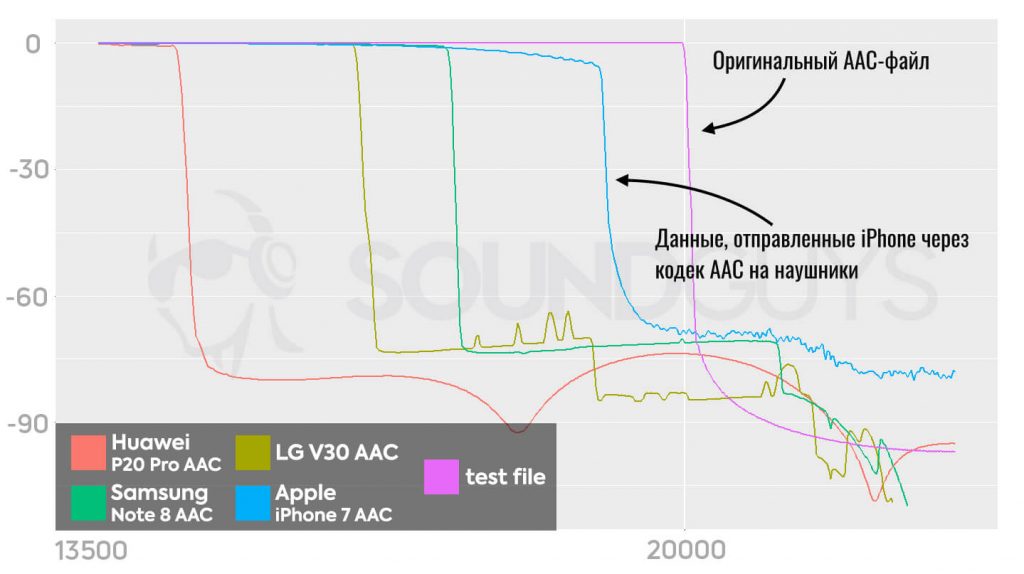
Для тех, кто не понимает, что здесь изображено, просто скажу, что iPhone удалил в оригинальном AAC-файле часть информации о звуке (начиная с 19000 Гц). На других смартфонах ситуация гораздо хуже, но об этом поговорим позже.
А можно я просто куплю наушники, не загружая себе всем этим голову?
Проблема в том, что на рынке нет ни одной модели Bluetooth-наушников и ни одного смартфона, которые бы поддерживали сразу все кодеки. Например:
- Любой iPhone официально поддерживает только два кодека: AAC и SBC
- Кодек Samsung Scalable работает только на устройствах от Samsung
- Современные смартфоны от Huawei не работают с кодеками aptX и aptX HD
Более того, очень многие устройства поддерживают минимум два кодека и если вы будете понимать, что они из себя представляют, то сможете выбрать наиболее подходящий.
И есть еще одна причина, по которой было бы, все же, неплохо разобраться в этом вопросе. Начитавшись «желтой прессы» (техноблогеров), многие увидели в кодеке aptX спасение и считают его залогом божественного звука. Этим, естественно, сразу же воспользовались производители, наводнив рынок копеечными наушниками с отвратительным звуком, но зато с поддержкой заветного aptX.
Поэтому предлагаю продолжить наш разговор, чтобы не попадаться на все эти уловки.
Влияет ли Bluetooth-кодек на качество звука? Или несколько слов о том, как кодируется звук и что именно теряется при сжатии
С одной стороны, кодек действительно влияет на звучание. Более того, чем вы моложе — тем сильнее это влияние. И дело здесь не в юношеском максимализме или самовнушении (хотя, последний фактор может играть значительную роль), а в том, что закодированный файл теряет часть информации о звуке.
Все перечисленные выше кодеки сжимают звук с потерями. Однако не следует бояться слова потеря, так как потерять можно не только полезную, но и совершенно бесполезную информацию.
Так, что же удаляют кодеки с оригинальной записи? Гитарную партию или, может, бэк-вокал?
Думаю, многие знают о том, что человек способен слышать звуки в диапазоне от 20 Гц до 20 кГц. Причем верхняя граница очень сильно зависит от возраста. Для среднестатистического человека следующая таблица показывает приблизительный предел слышимости:
| Частота | Не слышно с… |
| 19000 Гц | 20 лет |
| 17000 Гц | 25 лет |
| 16000 Гц | 35 лет |
| 15000 Гц | 45 лет |
| 12000 Гц | 55 лет |
Так вот, первое, что делают Bluetooth-кодеки — это просто удаляют всю звуковую информацию, свыше определенной частоты. Какой-то кодек может удалить все, что выше 18000 Гц (18 кГц), другой — все, что выше 15 кГц. Соответственно, в зависимости от возраста и кодека, кто-то при очень внимательном прослушивании на качественных наушниках сможет заметить потерю.
Но это далеко не вся история. Разные частоты мы также слышим по-разному. Например, частоту 1000 Гц мы прекрасно услышим на громкости 30 децибел, а вот частоту 80 Гц — нет. Как именно мы воспринимаем все частоты, наглядно показано на следующем графике:
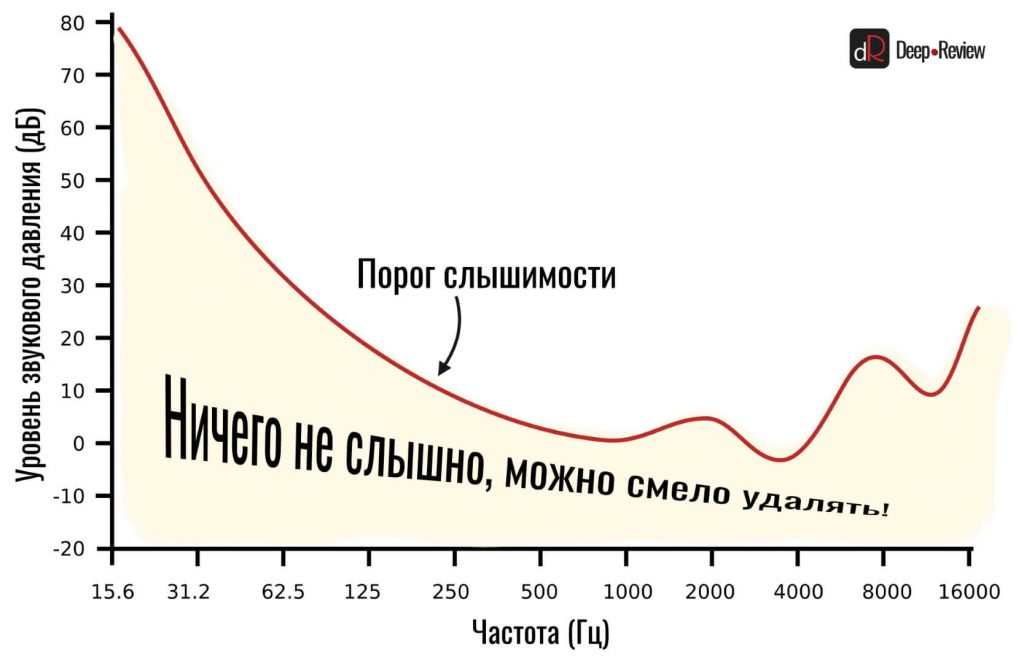
Соответственно, все, что находится под линией порога слышимости, можно смело удалять из файла.
Но и это еще не все! Оказывается, одни звуки могут легко скрывать другие. Например, если вы будете говорить спокойным голосом возле проезжающего поезда, ваш собеседник будет слышать только звук поезда. В этом случае, поезд скрывает (маскирует) голос.
Получается, громкий звук на определенной частоте оказывает маскирующий эффект на ближайшие частоты. Например, громкий звук на частоте 250 Гц будет оказывать определенное влияние на все остальные звуки в диапазоне от 60 до 1000 Гц. И если другой звук в этом диапазоне будет не достаточно громким (ниже границы маскировки), вы его никак не услышите:
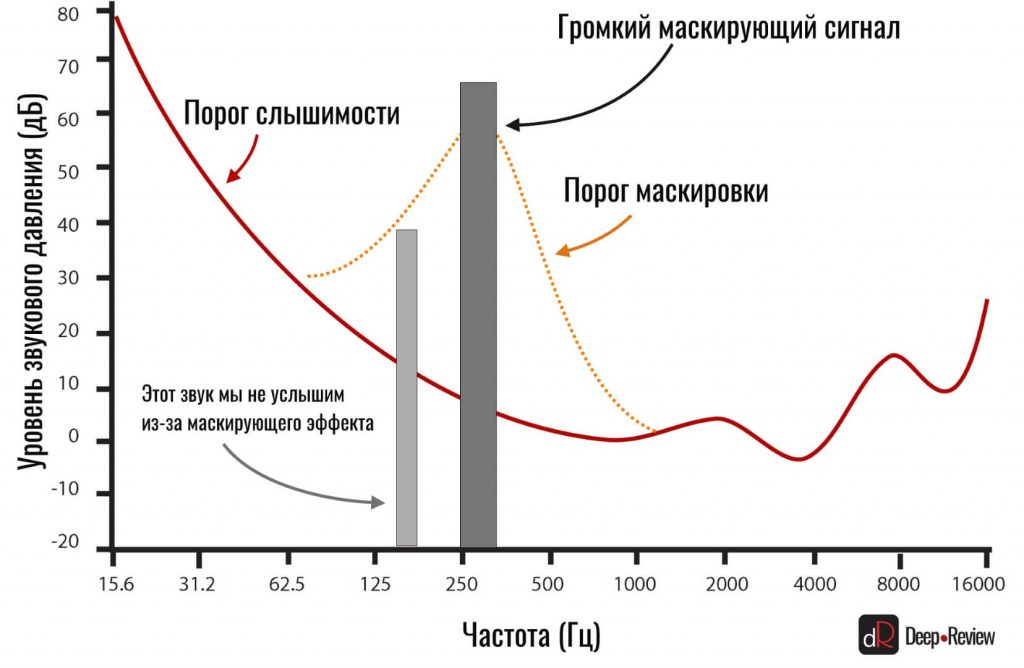
Значит, при кодировании удаляем и все эти звуки! То есть, кодек удаляет даже то, что мы могли прекрасно услышать, если бы «по соседству» не оказался громкий маскирующий звук.
Более того, когда этот громкий звук исчезает, мы не мгновенно начинаем различать то, что было «скрыто». В зависимости от частоты и громкости, время маскировки может длиться еще 100 мс. Разумеется, кодек подчистит и всю информацию в этом промежутке времени.
Получается, мы удалили столько данных, а разницу практически никто не услышит! Все это называется психоакустическим сжатием.
Но это еще не конец истории. Дело в том, что при записи (скажем, на студии), мы преобразовываем звук в электрическое напряжение. Чем громче звук — тем выше напряжение. Чтобы оцифровать это напряжение (аналоговый сигнал), нам просто нужно непрерывно (очень часто) записывать значение напряжения и сохранять его в виде чисел.
Например, если громкость звука определенной частоты нарастает, мы можем оцифровать его, условно записав такие значения: 765, 767, 770, 800 и так далее.
Но когда Bluetooth-кодек кодирует и сжимает звук, вместо больших чисел он может просто сохранять разницу между значениями. Незачем хранить числа 765, 767, 770 и 800, если можно просто сохранить начальное значение (765) и дальше записать разницу между последующими числами: 2 (767-765), 3 (770-767) и 30 (800-770).
Для CD-качества мы делаем такие замеры и записи более 44 тысяч раз в секунду. Но не забывайте, что звук-то у нас стерео, а значит, нужно отдельно записывать все значения с такой частотой для правого и левого наушника. Используя описанный алгоритм и сохраняя лишь разницу, мы можем немного сжать файл (называется такой метод дифференциальной импульсно-кодовой модуляцией).
Но даже это еще не полная картина. Так как все значения записываются в виде нулей и единичек, можно присвоить длинным последовательностям бит — короткие коды. Например, заменять 00000000 на 00, а 00000001 на 01. Чем чаще какая-то последовательность встречается, тем более короткий код для нее выбираем. Такой метод называется кодом Хаффмана.
И на этом я, пожалуй, остановлюсь, сделав следующий вывод:
Не всегда низкий битрейт означает худшее качество, равно как и увеличение битрейта далеко не всегда улучшает качество звука
Для сравнения, кодек AAC с битрейтом 256 кбит/с выдает качество, аналогичное MP3 с битрейтом 320 кбит/с, так как имеет более сложный и эффективный алгоритм сжатия.
К слову, если вы не знаете, что такое битрейт, то это просто количество данных, передаваемых за одну секунду. Именно снижение битрейта является главной задачей любого Bluetooth-кодека, так как его пропускная способность довольно сильно ограничена.
Выше я говорил, что для эталонного CD-качества нужно более 44 тысяч раз в секунду (44.1 кГц) записывать значение напряжения (громкость звука), используя 16 бит для хранения значений. В этом случае, очень легко посчитать битрейт такой записи, просто умножив 16 на 44.1.
Получается 705.6 кбит/с, но так как у нас стерео-звук, нужно еще умножить это число на два (для левого и правого наушника отдельно), что дает битрейт 1411 кбит/с (705.6*2).
Именно такой битрейт требуется для передачи максимально качественного звука без малейших потерь (CD-Audio). Сравните это с битрейтом популярных кодеков:
| Кодек | Возможный битрейт (кбит/с) по Bluetooth |
| SBC | до 328 |
| AAC | 256 — 320 |
| aptX | 128/256/352/384 |
| aptX HD | 192/384/529/576 |
| aptX Adaptive | 276-420 |
| LDAC | 330/660/990 |
| Samsung Scalable | 96 — 512 |
| HWA (LHDC) | 400/560/900 |
О том, как именно влияет такое снижение битрейта, я расскажу чуть ниже. А пока ответим на один популярный вопрос.
Зависит ли качество звука в Bluetooth-наушниках от смартфона?
Или можно перефразировать этот вопрос так: стоит ли покупать более дорогой смартфон (как источник звука), чтобы возросло качество звучания Bluetooth-наушников?
Эти вопросы родились не на пустом месте, так как многие слышали о том, что качество источника звука заметно влияет на звучание проводных наушников.
Связано это с тем, что именно смартфон преобразовывает цифровой сигнал в аналоговый. Соответственно, от качества этого преобразования зависит и качество звука. Чем лучше аудио-чип в смартфоне, тем качественнее звучание.
Но в беспроводных наушниках все происходит иначе. Смартфон просто посылает цифровой сигнал в наушники со встроенными аудио-чипами и они самостоятельно занимаются цифро-аналоговым преобразованием. В этом плане аналогия с проводными наушниками не работает, так как аудио-чип смартфона не имеет никакого отношения к конечному результату.
И это очень важно понимать, чтобы не купить дешевые наушники с поддержкой, например, aptX кодека. Благодаря aptX, наушники действительно получат данные неплохого качества, но дешевый аудио-чип и другие компоненты (включая динамики), полностью испортят всю картину.
Тем не менее, смартфон может влиять на качество беспроводного звука. Все дело, опять-таки, в кодеках. Таким ярким примером можно считать кодек AAC, качество работы которого сильно зависит от смартфона. На iPhone используется наиболее качественный кодировщик Apple AAC, а вот Android-смартфоны используют бесплатный аналог от Fraunhofer IIS.
На графике от SoundGuys очень хорошо видно, как сильно обрезаются частоты при кодировании AAC на Android-смартфонах и на iPhone:
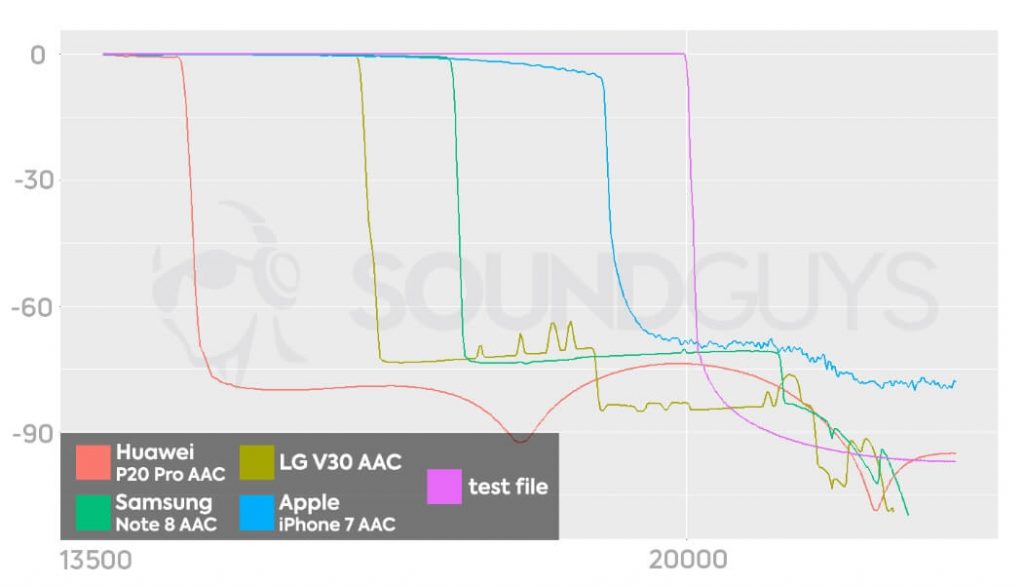
Как видим, Huawei обрезает все звуки при кодировании в AAC после 14.2 кГц, что будет заметно любому слушателю. Samsung уничтожает в AAC все, что выше 17 кГц, а вот iPhone кодирует звук вплоть до 19 кГц, что является лучшим показателем среди всех смартфонов (если мы говорим об AAC-кодеке).
Более того, нужно учитывать и то, как именно смартфон кодирует звук. Дело в том, что AAC — наиболее требовательный к ресурсам кодек, потому что он использует самую продвинутую психоакустическую модель. А в Android-смартфонах обработка звука не наделена важнейшим приоритетом, из-за чего возрастает задержка звука при передаче на наушники.
Задержка звука или latency — это промежуток времени, прошедший с момента появления звука до того, как вы его услышите. При прослушивании музыки это не играет особой роли, но вот при просмотре фильмов или во время игр, задержка может очень сильно испортить весь процесс.
Хуже всего то, что от кодека задержка зависит не очень сильно, а основное влияние оказывает сам смартфон. Это хорошо видно на следующем графике, где сравнивается задержка звука (в миллисекундах) на разных смартфонах с разными кодеками:
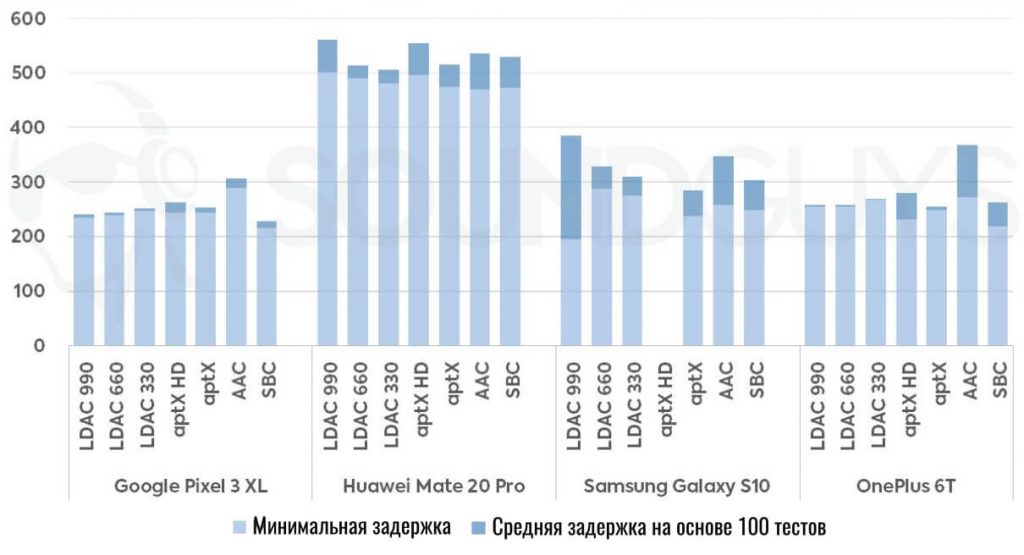
Как видим, на смартфоне Google Pixel 3 XL разница между кодеками не превышает 100 мс, причем, кодек AAC дает самую большую задержку из-за своей вычислительной сложности. Примерно такая же ситуация наблюдается и во всех остальных случаях, то есть, кодек влияет не так сильно. Но если сравнивать задержку звука между смартфонами, можно получить разницу в 300 мс!
Для справки, любой человек легко ощутит задержку в 150 мс, а на смартфоне Huawei она доходит до 600 мс. Поэтому смартфон действительно влияет на качество беспроводного звука. В плане задержки — ощутимо, в плане аудио-качества разницу заметят не все пользователи.
Кстати, задержка звука на современных смартфонах проявляется зачастую только в играх, так как при просмотре видео оба устройства определяют скорость задержи, а затем смартфон искусственно рассинхронизирует звук и видео так, чтобы картинка немножко отставала от звуковой дорожки. В результате мы не ощущаем никакой задержки звука.
Если вы не уверены, работает ли эта технология на вашем устройстве, просто попробуйте поставить видео в YouTube на паузу (естественно, с подключенными по Bluetooth наушниками). Если технология не работает, видео моментально приостановится, в противном случае между нажатием кнопки паузы и самой паузой произойдет небольшая задержка (несколько сотен миллисекунд).
Зависит ли качество звука в Bluetooth-наушниках от качества файла или приложения?
Частично я уже отвечал на этот вопрос в начале статьи, где говорил, что смартфон в любом случае раскодирует любой файл или поток, а затем заново закодирует его Bluetooth-кодеком. Поэтому не важно, будете ли вы слушать «аудиофильские» flac-файлы без сжатия в максимальном качестве или mp3-файлы, смартфон извлечет из них звуковые данные и закодирует с потерями выбранным кодеком.
Но как быть с потоковыми сервисами? Ведь, если музыка через YouTube Music будет идти с битрейтом 128 кбит/с, тогда при передаче по Bluetooth, даже самый лучший кодек ничего не сможет изменить.
Естественно, если вы хотите получить максимально возможное качество, следует выбирать музыкальные приложения с поддержкой высокого битрейта. Чтобы лучше ориентироваться в приложениях для смартфонов, посмотрите данные в этой таблице:
| Сервис | Битрейт | Кодек |
| Deezer Permium | 320 | MP3 |
| Spotify (бесплатно) | 160 | AAC |
| Spotify Premium | 320 | Ogg Vorbis |
| Google Play Music | 320 | MP3 |
| Apple Music | 256 | AAC |
| YouTube Music (бесплатно) | 128 кбит/с | AAC |
| YouTube Music Premium | 256 кбит/с | AAC |
Повторюсь, кодек AAC с битрейтом 256 кбит/с соответствует качеству mp3 с битрейтом 320 кбит/с. Что интересно, согласно Wikipedia, менее 1% людей способны услышать разницу между mp3 320 кбит/с и несжатым оригиналом:
| Процент людей, услышавших разницу | Битрейт mp3 |
| 0-1% | 320 кбит/с |
| 5-30% | 256 кбит/с |
| 30-40% | 192 кбит/с |
| 40-70% | 128 кбит/с |
Не важно, какой кодек вы будете использовать на наушниках, главное, чтобы исходные данные (потоковая музыка) обладали достаточно высоким качеством. Другими словами, не обязательно использовать наушники с кодеком AAC, чтобы услышать разницу между, скажем, бесплатным YouTube и YouTube Premium.
Какой же кодек лучше: SBC, AAC, aptX или LDAC? Какая между ними разница?
Давайте теперь подробнее рассмотрим каждый кодек, его особенности, преимущества и недостатки.
Кодек SBC
Это самый популярный Bluetooth-кодек в мире по одной простой причине — все до единого беспроводные наушники должны его поддерживать по определению.
Изначально было модным считать этот кодек самым паршивым и неспособным ни на что. Затем мода немножко изменилась, когда стали появляться неофициальные модификации кодека с поддержкой высокого битрейта (вплоть до ~600 кбит/с). Но так как воспользоваться этими модификациями способны лишь единицы, этот факт можно игнорировать.
По сути, сам кодек не ограничивает битрейт, но официально ни одно устройство не поддерживает битрейт для SBC кодека выше 328 кбит/c. Бывают и неприятные исключения, когда наушники искусственно занижают битрейт. Ярким примером может служить модель Huawei Freebuds 3 (см. наш обзор), у которых SBC-кодек ограничен 229 кбит/c. Такая неопределенность и зависимость от устройств слегка портит репутацию кодека.
Вторым важным отличием кодека являет сам алгоритм сжатия. Битрейт распределяется не равномерно, а динамически от нижних к верхним частотам. Если кодек израсходует «весь запас» на нижние и средние частоты, верхние просто обрежутся и мы потеряем часть информации о звуке.
Говоря в целом, кодек SBC — это начальный вариант, но на некоторых Android-смартфонах он может звучать лучше, чем AAC.
Как бы там ни было, дни его сочтены. В канун Нового года (31 декабря 2019 года) официальный разработчик Bluetooth SIG представил новый кодек LC3, являющийся не просто заменой SBC, а маленькой революцией в области беспроводного звука.
Дело в том, что все современные кодеки подключаются к смартфону, используя протокол Bluetooth Classic, развитие которого остановилось на третьей версии. Все, что было дальше, связано с новым протоколом Bluetooth LE (Low Energy или низкое энергопотребление), не совместимым с Bluetooth Classic и не поддерживаемым ни одними наушниками. Этот протокол (например, Bluetooth 5) используется только для фитнес-трекеров, смарт-часов и другой носимой электроники.
Но с приходом Bluetooth 5.2 (LE) впервые появится поддержка звука Low Energy Audio (LE Audio) с новым высокоэффективным кодеком LC3, качество звука которого при битрейте 160 кбит/с будет превышать качество кодека SBC с битрейтом 345 кбит/с:
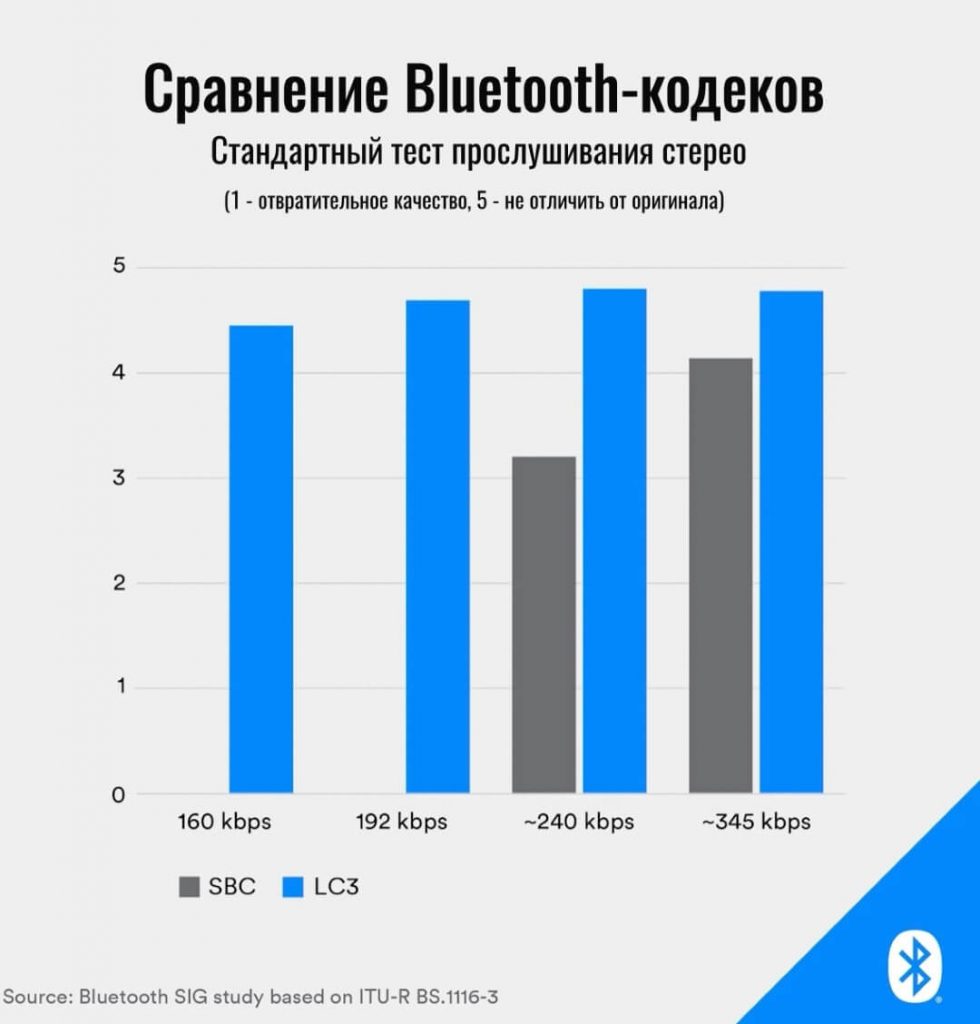
Естественно, Bluetooth 5.2 с LE Audio принесет и другие нововведения, но об этом поговорим как-нибудь в другой раз.
Что касается первых устройств с поддержкой Bluetooth 5.2 и кодека LC3, они появятся не ранее конца 2020 года.
Кодек AAC
Самый сложный в плане вычислений. Это единственный кодек, использующий сложную психоакустическую модель (MP3 также использует психоакустику, но менее качественные алгоритмы). При использовании iPhone, услышать разницу между AAC-кодеком и эталонным CD-качеством очень сложно.
Тем не менее, любые AirPods тяжело назвать музыкальными наушниками. Даже в самой дорогой модели AirPods Pro (см. наш обзор) нет ни широкой сцены, ни превосходного разделения инструментов, также хромает детализация звука. Но важно понимать, что это проблемы наушников, а не кодека AAC.
Поэтому, если вы ищите хороший звук на iPhone, есть смысл купить более качественные наушники с поддержкой все того же кодека AAC. Те же Sony WF-1000XM3 (см. наш обзор) будут звучать на порядок лучше.
Кодеки aptX, aptX HD, aptX LL (Low Latency) и aptX Adaptive
Эти кодеки не используют психоакустическую модель. Для кодирования разных частот выделяется разное количество бит, при этом, чем выше частота — тем ниже битрейт (меньше бит) и, соответственно, выше шум. Таким образом, кодек aptX отлично сжимает звук до 5.5 кГц, затем динамический диапазон немного падает, а после 11 кГц и вовсе количество бит, используемых для кодирования, сокращается в 4 раза.
В принципе, кодек также учитывает особенности человеческого слуха и выделяет меньше бит для тех частот, которые мы слышим гораздо хуже. Но, если слушать музыку достаточно громко (свыше 100 дБ), можно услышать шум на высоких частотах.
Эту проблему решает вариация кодека под названием aptX HD, в котором для кодирования каждой полосы частот просто дополнительно выделяется по 2 бита. Например, aptX выделяет 8 бит на кодирование частот от 0 до 5500 Гц, в то время, как aptX HD выделяет на этот диапазон 10 бит. То же касается и остальных частот.
Кодеки aptX и SBC примерно дают одинаковое качество звука на низких частотах, но SBC начинает терять в качестве от 2.5 кГц, в то время, как aptX — от 5.5 кГц. В любом случае, aptX HD будет всегда звучать заметно лучше aptX, SBC и AAC.
В некоторых наушниках, телевизорах и аудио-системах встречается кодек aptX LL (Low Latency), главной особенностью которого является очень низкая задержка звука. Если в обычных кодеках задержка (не алгоритмическая) может достигать 300 и более миллисекунд, то использование кодека aptX LL гарантирует дает задержку менее 40 мс, что практически не ощутимо для большинства пользователей.
Однако проблема с этим кодеком заключается в том, что ни один смартфон не поддерживает aptX Low Latency. Связано это с тем, что для снижения задержки данный кодек требует наличие дополнительной физической антенны внутри смартфона.
Если у вас уже есть наушники с aptX LL и вы хотите получить минимальную задержку звука со своим смартфоном, придется докупать специальный Bluetooth-адаптер с aptX LL, который подключается по USB-C к телефону.
Чтобы решить эту проблему и добавить поддержку «быстрого» кодека на смартфоны, компания Qualcomm (владелец семейства кодеков aptX) не так давно представила самый новый кодек — aptX Adaptive, который заменит собой aptX LL. Он вобрал в себя всё лучшее, что было у компании: высокое качество aptX HD и низкую задержку aptX Low Latency.
Так как aptX Adaptive не требует наличие дополнительных антенн, задержка звука здесь более высокая, чем у aptX LL, но разница составляет всего 40-50 мс (чуть менее 40 мс для aptX LL против 80-90 мс для aptX Adaptive).
Другой важной особенностью aptX Adaptive является его способность адаптироваться к качеству сигнала. Когда эфир перегружен, битрейт aptX Adaptive может динамически снижаться до 279 кбит/с, однако из-за новых алгоритмов сжатия звучать он будет в точности, как устаревший aptX с битрейтом 384 кбит/с. Когда же связь хорошая, битрейт может подниматься вплоть до 420 кбит/с и звучать при этом лучше aptX HD с битрейтом 576 кбит/с.
Кроме того, aptX Adaptive использует те же 24 бита для кодирования частот, что и aptX HD, в то время как базовый aptX использует только 16 бит.
Кодек aptX Adaptive имеет обратную совместимость с aptX и aptX HD. То есть, если ваши наушники будут поддерживать только aptX Adaptive, а на смартфоне этого кодека нет, наушники смогут использовать либо aptX, либо aptX HD. Обратной совместимости с кодеком aptX LL нет. То есть, наушники с поддержкой aptX Low Latency не смогут подключиться к смартфону с кодеком aptX Adaptive.
Более подробное сравнение всех этих кодеков смотрите в таблице ниже:
| Параметр | aptX HD | aptX | aptX Adaptive (276 кбит/с) | aptX Adaptive (420 кбит/с) |
| THD+N (1 кГц) | -90 дБ | -85 дБ | -90 дБ | -100 дБ |
| Crosstalk | -155 дБ | -120 дБ | -90 дБ | -200 дБ |
| Отношение сигнал/шум (1 кГц) | 129 дБ | 93 дБ | 130 дБ | 135 дБ |
| Динамический битрейт | Нет | Нет | Есть | Есть |
| Разрядность | 16/24 бит | 16-бит | 24-бит | 24-бит |
| Частота дискретизации | 44.1, 48 кГц | 44.1, 48 кГц | 44.1, 48, 96 кГц | 44.1, 48, 96 кГц |
| АЧХ | 20 Гц — 22.7 кГц | 20 Гц — 22.7 кГц | 20 Гц — 22.7 кГц | 20 Гц — 22.7 кГц |
| Битрейт | 576 кбит/с | 384 кбит/с | 276 кбит/с | 420 кбит/с |
И последняя важная деталь. Семейство кодеков aptX является собственностью компании Qualcomm и каждый, кто хочет использовать их в своих продуктах, должен платить лицензионные отчисления. Причем, aptX, aptX HD, aptX LL и aptX Adaptive нужно лицензировать по отдельности, из-за чего на рынке очень мало наушников, которые бы одновременно поддерживали все эти кодеки.
Кодек LDAC
Этот кодек является самым лучшим и самым худшим одновременно. С одной стороны, он поддерживается практически всеми Android-смартфонами, но в то же время очень редко встречается на наушниках (только на некоторых моделях от Sony).
Кодек поддерживает 3 различных битрейта: 330, 660 и 990 кбит/с (для музыки с частотой дискретизации 44.1 кГц эти значения немного отличаются, но не суть важно).
Так вот, при использовании битрейта 330 кбит/с, LDAC будет звучать хуже любого другого кодека (SBC, AAC, aptX, aptX HD) и, что самое интересное, некоторые смартфоны подключаются к совместимым наушникам именно с битрейтом 330 кбит/с. Поэтому нужно вручную проверять этот параметр.
Что касается LDAC 660 и 990 кбит/с, этот кодек позволяет без потерь передать CD-качество, в плане чего является лучшим кодеком. Прослушивание музыки в CD-качестве на беспроводных наушниках с кодеком LDAC от 660 кбит/с ничем не уступает проводным наушникам.
Основной хейт и все претензии к этому кодеку заключаются в том, что Sony рекламирует его как Hi-Res кодек, способный передавать Hi-Res Audio без потерь, что является откровенным враньем (для передачи Hi-Res звука без потерь нужно, как минимум, в 2 раза выше битрейт). Но если игнорировать весь этот «Hi-Res маркетинг», LDAC — действительно лучший кодек для прослушивания музыки в CD-качестве без потерь (1411 кбит/с).
Как узнать, какой кодек Bluetooth используется на смартфоне и как выбрать другой кодек?
Для того, чтобы узнать, какой кодек был выбран устройствами при подключении наушников, нужно вначале активировать скрытые настройки на Android-смартфоне (они называются параметрами разработчика). Для этого:
- Открываем настройки смартфона
- Переходим в раздел Сведения о телефоне
- Ищем Номер сборки и нажимаем 7 раз эту надпись
- В настройках смартфона появится новый пункт меню Параметры разработчика
Теперь подключаем Bluetooth-наушники и делаем следующее:
- Открываем настройки смартфона
- Переходим в новый раздел Параметры разработчика
- Ищем пункт Аудиокодек Bluetooth
- Под ним будет указан кодек, работающий в данный момент
Если желаете, просто заходите в этот раздел и выбирайте любой другой поддерживаемый кодек (перед этим нужно отключить наушники).
Подытоживая все вышесказанное, можно расположить самые популярные Bluetooth-кодеки следующим образом (по возрастанию качества):
- LDAC 330 кбит/с
- AAC на Android
- SBC
- aptX
- AAC на iPhone
- aptX HD
- LDAC 660 кбит/c
- LDAC 990 кбит/с
И последний момент! Зачастую, при переключении наушников на другой кодек, вы будете слышать разницу в звуке. Но связано это будет скорее не с качеством кодека (если мы говорим об SBC, AAC или aptX), а с тем, что для каждого кодека производитель может изменять настройки эквалайзера и других параметров DSP, встроенного в наушники.
Алексей, глав. редактор Deep-Review
P.S. Не забудьте подписаться в Telegram на наш научно-популярный сайт о мобильных технологиях, чтобы не пропустить самое интересное!